Canon LBP236dw User Manual
Displayed below is the user manual for LBP236dw by Canon which is a product in the Laser Printers category. This manual has pages.
Related Manuals
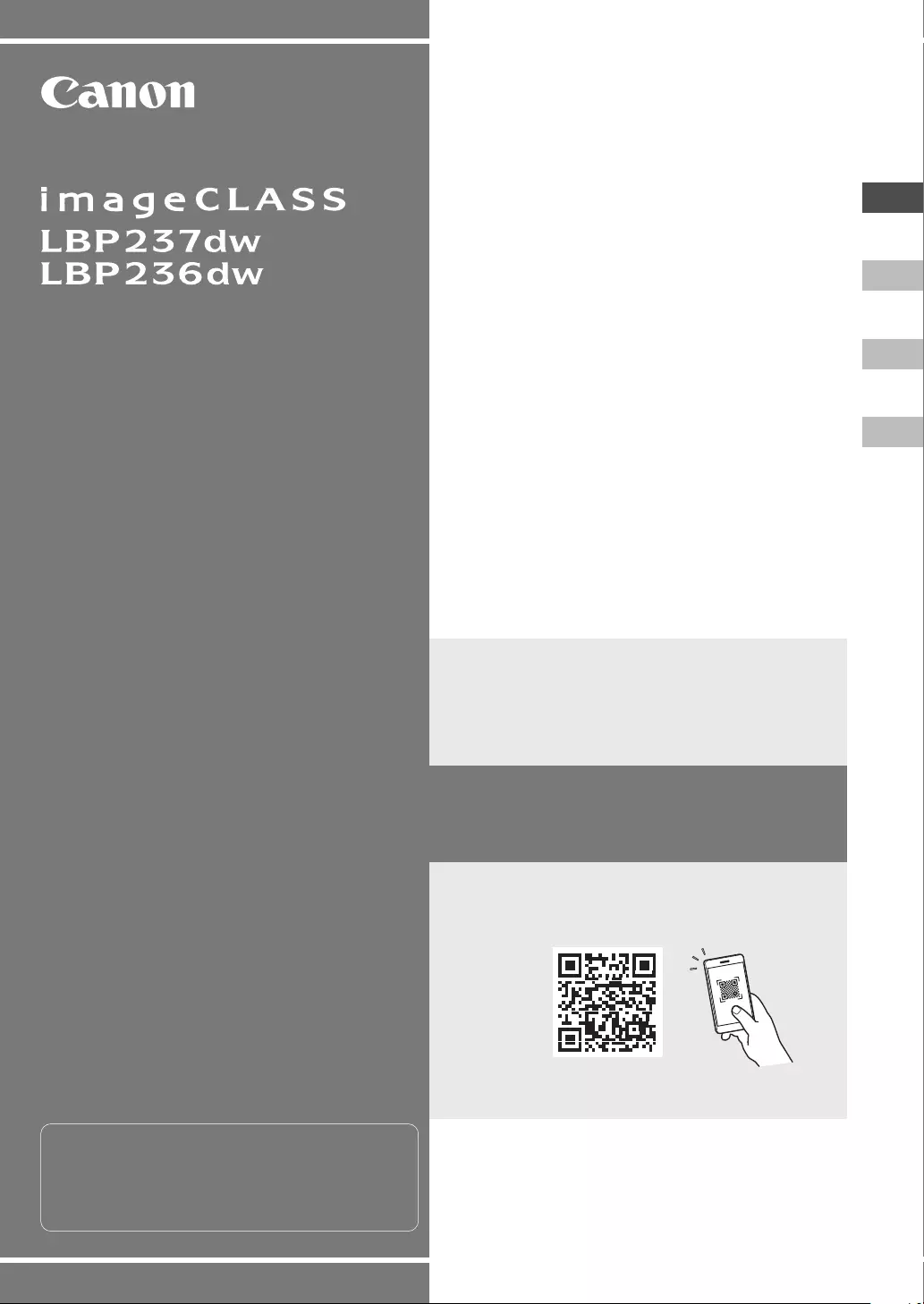
En
Es
Fr
Pt
https://oip.manual.canon/https://oip.manual.canon/
Setup Guide
• After you finish reading this guide, store it in a safe
place for future reference.
• The information in this guide is subject to change
without notice.
3 User's Guide / FAQ
1 Important Safety Instructions
Be sure to read these instructions before using
the machine.
2 Setup Guide (this document)
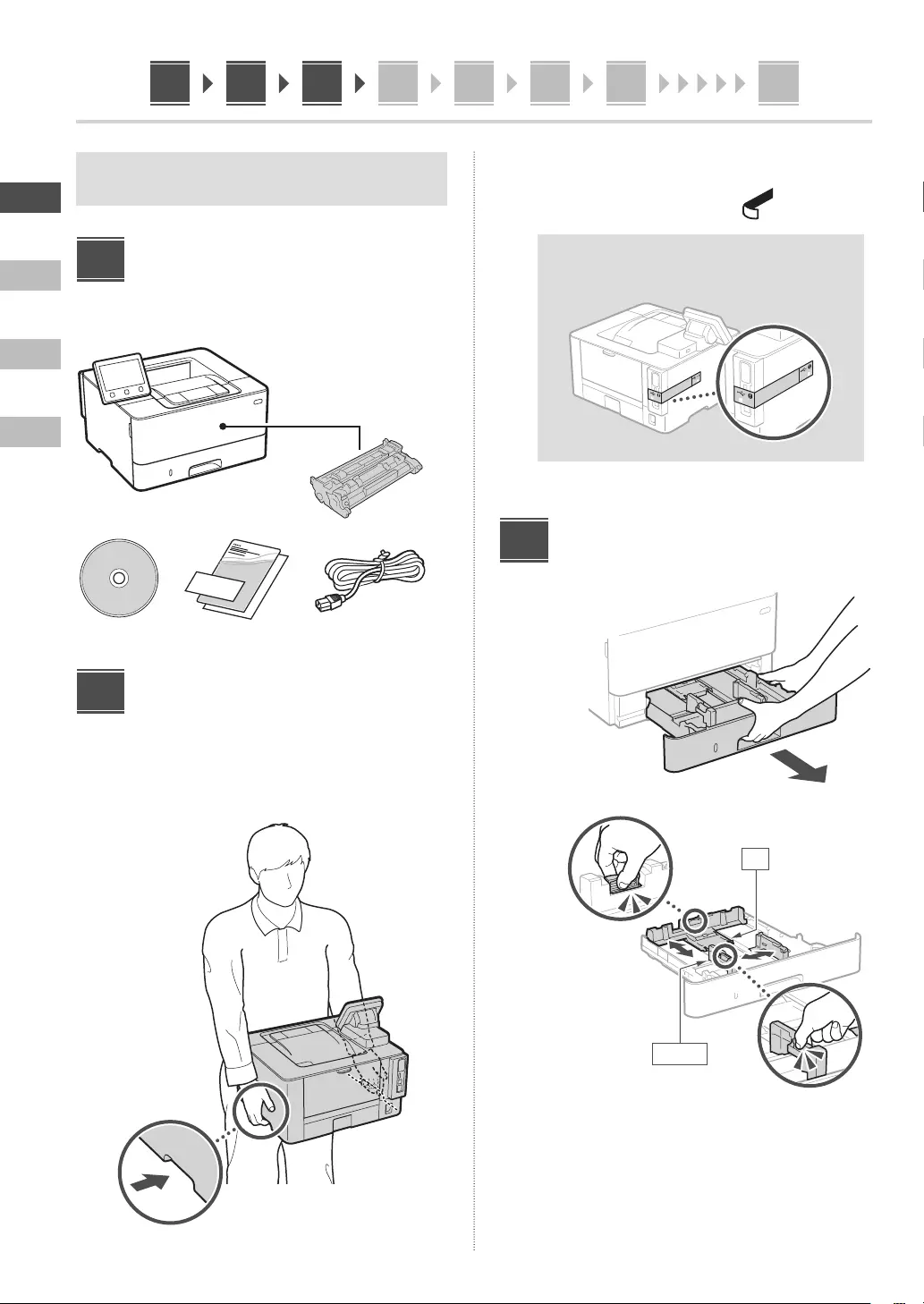
2
En
Es
Fr
Pt
1234567 11
Unless otherwise stated, illustrations used in this
document are for the LBP237dw.
Checking the Items
Included
Removing the Packing
Material
1. Install the machine in the location where it
will be used.
2. Remove all packing material.
Remove all of the tape.
Do not remove the sticker that covers the USB port
until you actually use the USB port.
Loading Paper
1.
2.
A5/A4
A4
1
2
3
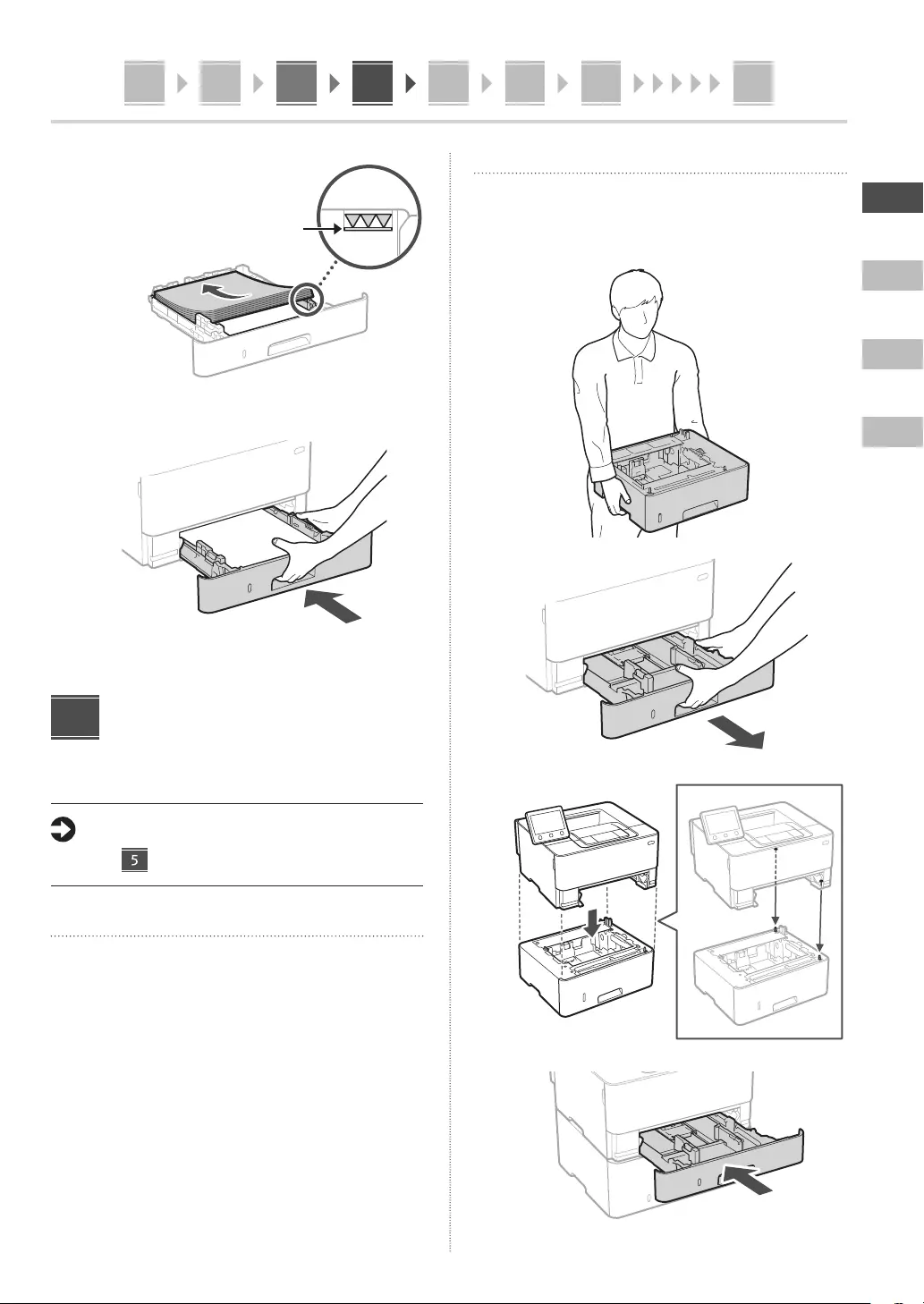
En
Es
Fr
Pt
3
1 2 3 4 5 6 7 11
3.
Ensure that the amount
of paper loaded is not
above this line
4.
Installing the Optional
Part
If you are not using optional part, proceed to
step .
Before Installing the Optional Part
When installing the optional part after the machine has
been installed, perform the following before starting work:
1. Shut down the machine and your computer.
2. Unplug the machine from the mains power outlet.
3. Disconnect all cords and cables from the machine.
4
Cassette feeding module
1. Install the cassette feeding module in the
location where it will be used.
2.
3.
4.
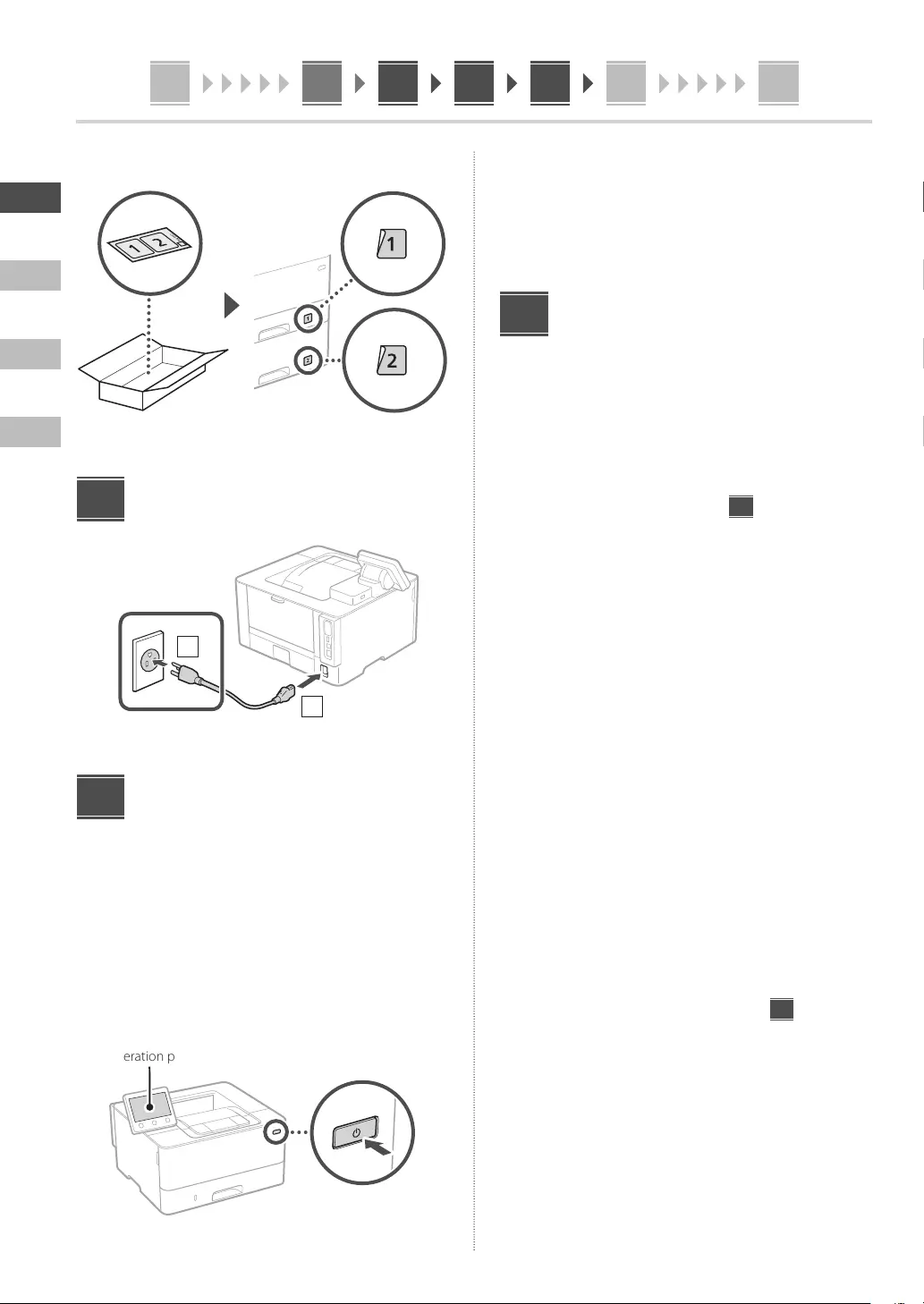
En
Es
Fr
Pt
1234567 11
4
45678 111
5.
Connecting the Power Cord
1
2
Specifying the Basic
Settings
When you turn on the machine for the first time, the Setup
Guide starts up on the operation panel. Perform the initial
machine setup by following the on-screen instructions.
Depending on your model, the items available for selection
and the procedure for making choices may differ from
those shown in this document. Proceed as directed in the
screens shown.
Operation panel
5
6
1. Select the language, then the country/
region and finally the time zone.
2. Set the current date/time.
Specifying the Security
Settings
Specify the basic security settings to prevent unauthorized
access to the machine.
1. To use the Remote UI, select <Yes>.
• To continue without using the Remote UI, select
<No> and proceed to step 8.
• When <A Remote UI Access PIN must be
configured...> appears, proceed to step 5.
2. To use System Manager mode, select <Yes>.
• Set the System Manager ID and PIN so that you
can configure the settings for extended functions
and the management of access privileges, etc.
• To continue without using System Manager
mode, select <No> and proceed to step 5.
3. Set the System Manager ID.
Enter any number and then select <Apply>.
4. Set the System Manager PIN.
• Enter any number and then select <Apply>.
• Re-enter the same PIN on the next screen as
confirmation and select <Apply>.
5. To use General User mode, select <Yes>.
• Set the PIN to be used by general users to access
the Remote UI.
• To continue without using General User mode,
select <No> and proceed to step 8.
6. Set the Remote UI Access PIN.
• Enter any number and then select <Apply>.
• Re-enter the same PIN on the next screen as
confirmation and select <Apply>.
7
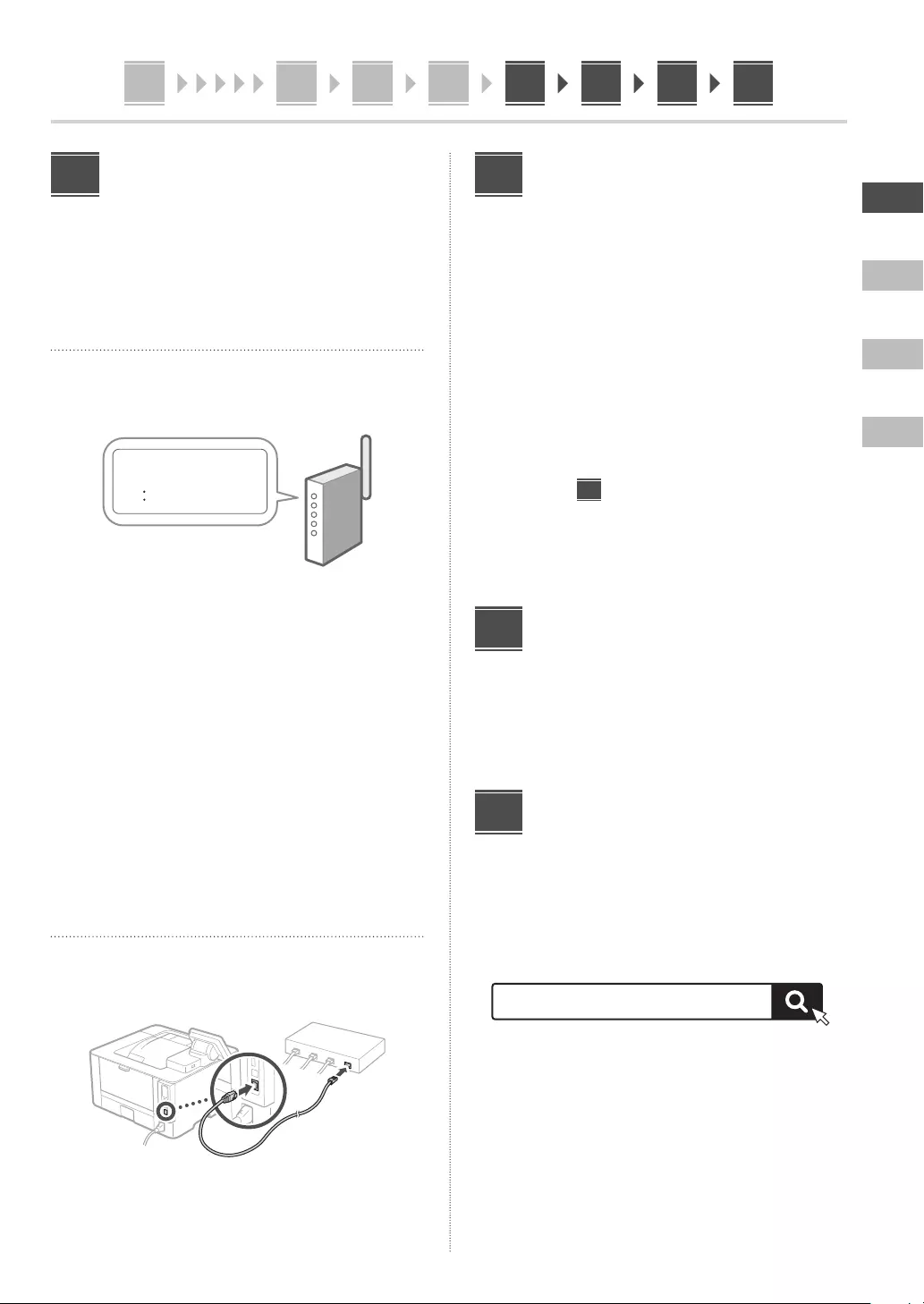
En
Es
Fr
Pt
1 2 3 4 5 6 7 11
5
5 6 7 8 109111
Specifying the Network
Settings
Specify the settings for connecting the machine to a
network. Before proceeding, check that the computer and
router are correctly connected to the network.
Wireless LAN
1. Check the router's "SSID" and "Network
key."
SSID : XXXXXXXXXXXX
Network key : XXXXXXXXXXXX
2. To configure the settings, select <Yes> on
the operation panel.
3. Check the message and select <OK>.
Depending on your model, this screen may not
appear. In this case, proceed to step 4.
4. Select the network with a matching SSID.
5. Enter the password (network key) and select
<Apply>.
• Depending on your model, a connection
confirmation screen may appear. To connect,
select <Yes>.
Wired LAN
Connect the router to the machine with a LAN cable and
then select <No> in the screen for choosing how to
connect to the network.
8Setting Up the Toner
Replenishment Service
Use this procedure to set up the toner replenishment
service. To use this service, you must enter into an
agreement beforehand.
1. Check the message and select <Next>.
2. Check the conditions of use, and then
choose whether or not to use the service.
• To use the service: <Accept>.
• To not use the service or not enter into an
agreement: Select <Do Not Accept> and proceed
to step 10 .
3. When <Connection was successful.> appears,
select <OK>.
Ending the Setup Guide
Check the description in the Application Library and then
select <End>.
* If your model does not support the Application Library
function, this step does not appear.
Installing the Software/
Drivers
Install the software and drivers from the CD/DVD-ROM
included, or visit the URL below and download them from
the Canon website for your country/region.
https://global.canon/en/support/
Example: LBP236dw download
XXXXXXX download
9
10
11
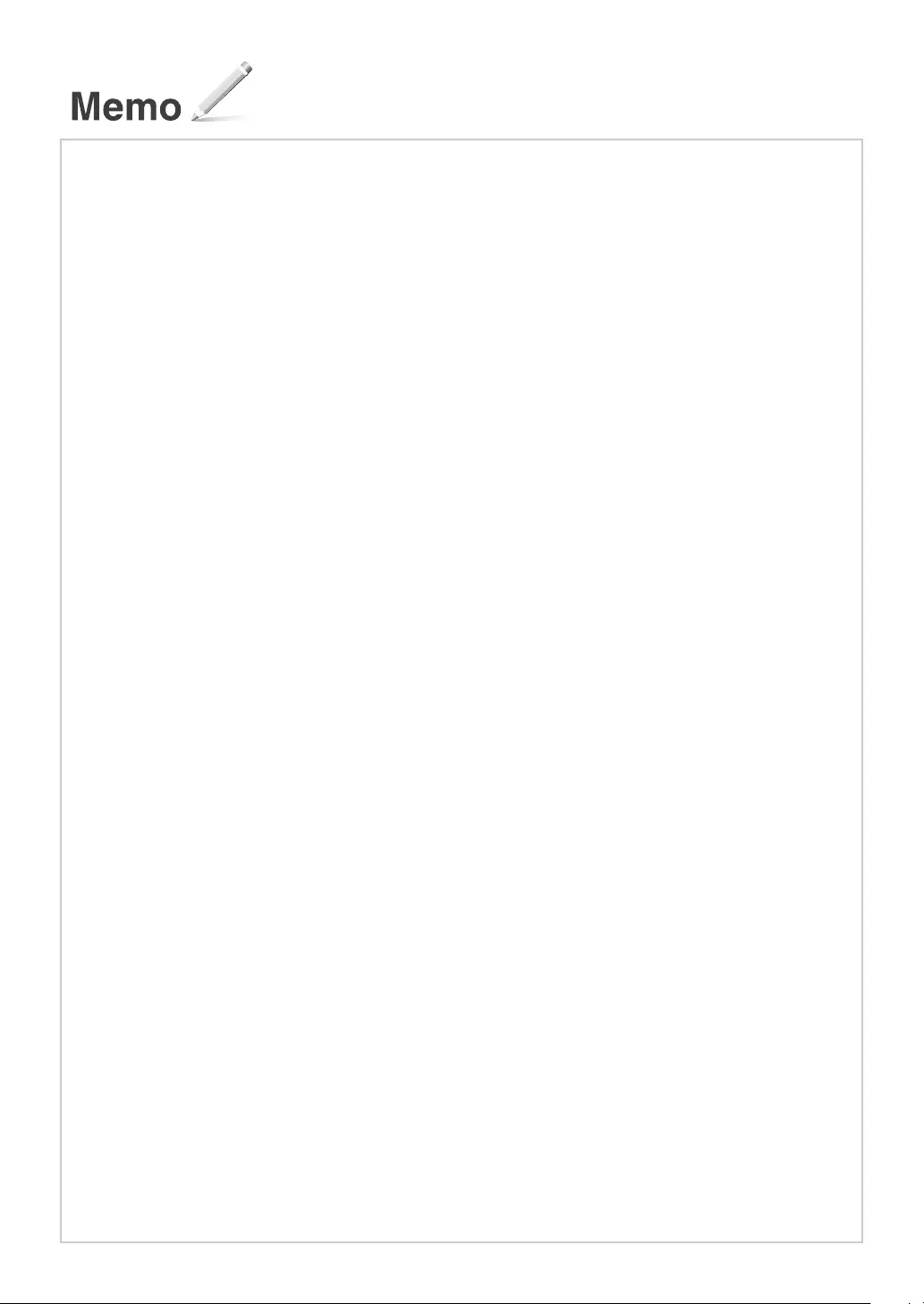
6
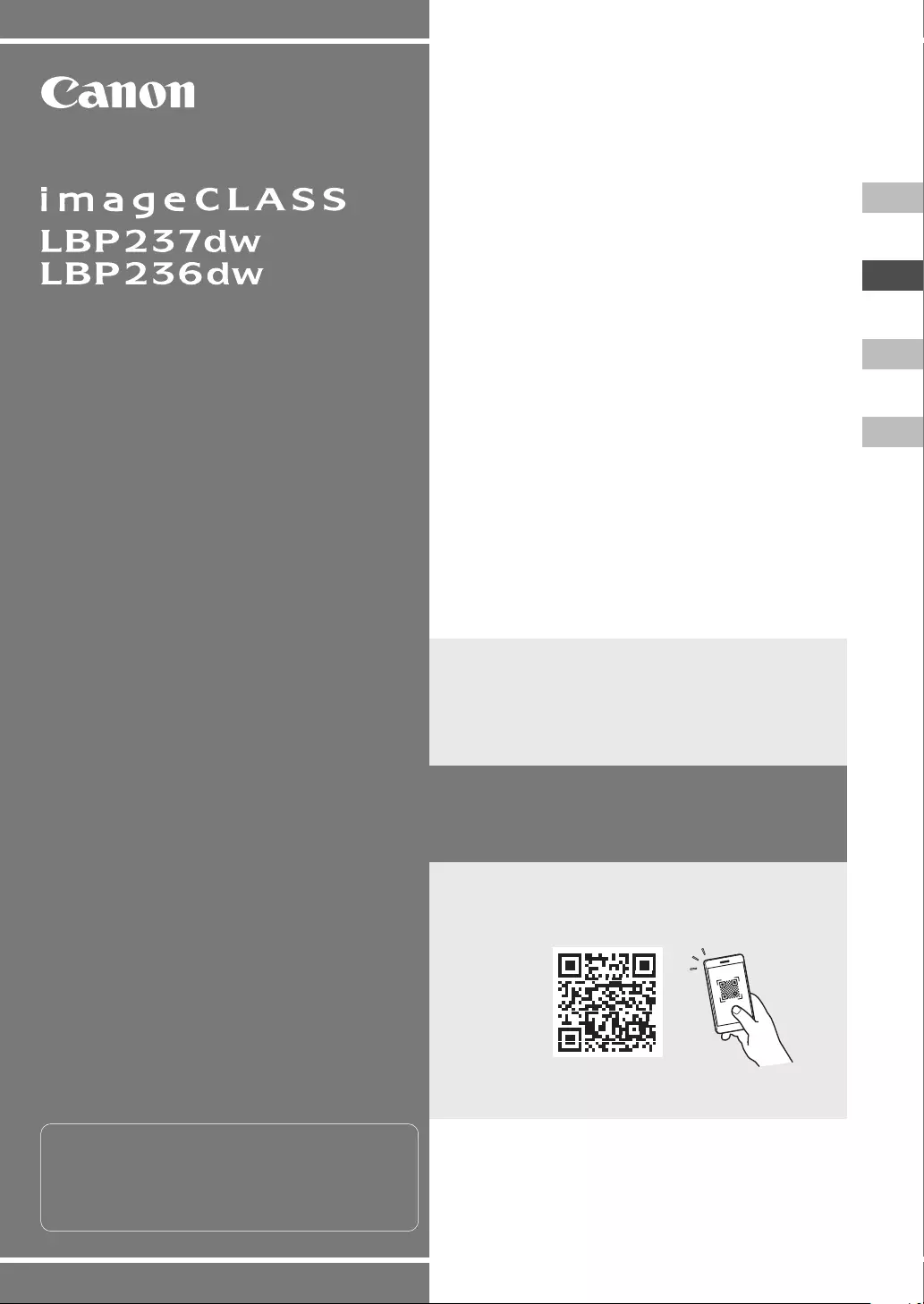
En
Es
Fr
Pt
https://oip.manual.canon/https://oip.manual.canon/
• Après avoir lu ce guide, rangez-le dans un
endroit sûr pour information.
• Les informations figurant dans ce guide sont
sujettes à modifications sans préavis.
1 Consignes de sécurité importantes
Veillez à lire ces instructions avant d'utiliser l'appareil.
3 Guide de l'utilisateur / FAQ
2 Guide de configuration
(ce document)
Guide de
configuration
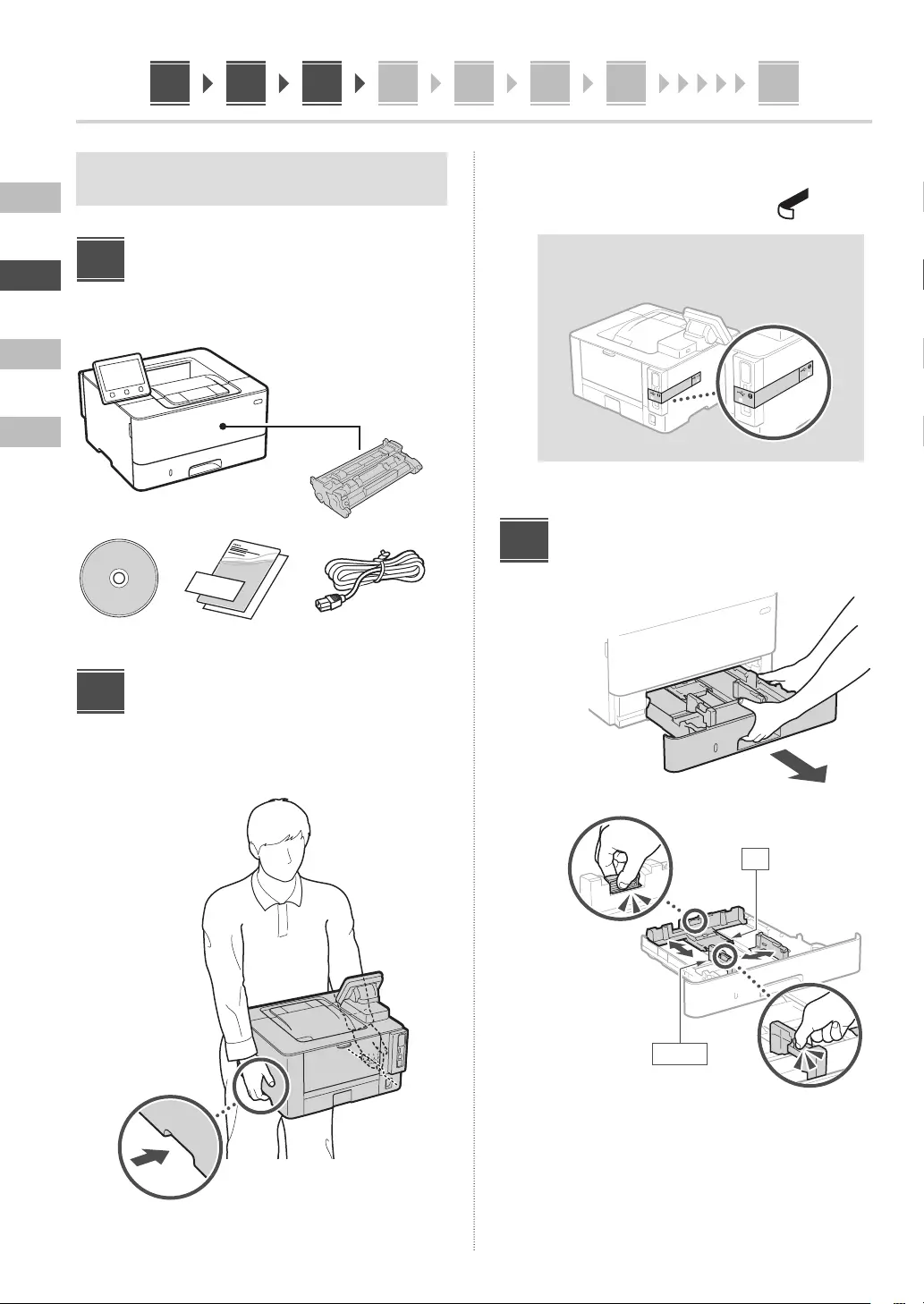
8
En
Es
Fr
Pt
1 2 3 4 5 6 7 11
Sauf indication contraire, les illustrations utilisées
dans ce document sont pour le modèle LBP237dw.
Vérification des articles
inclus
Retrait du matériel
d'emballage
1. Installez l'appareil là où il sera utilisé.
2. Retirez tout le matériel d'emballage.
Retirez tout le ruban adhésif.
Ne retirez l'autocollant qui recouvre le port USB
qui si vous avez besoin d'utiliser le port USB.
Chargement du papier
1.
2.
A5/A4
A4
1
2
3
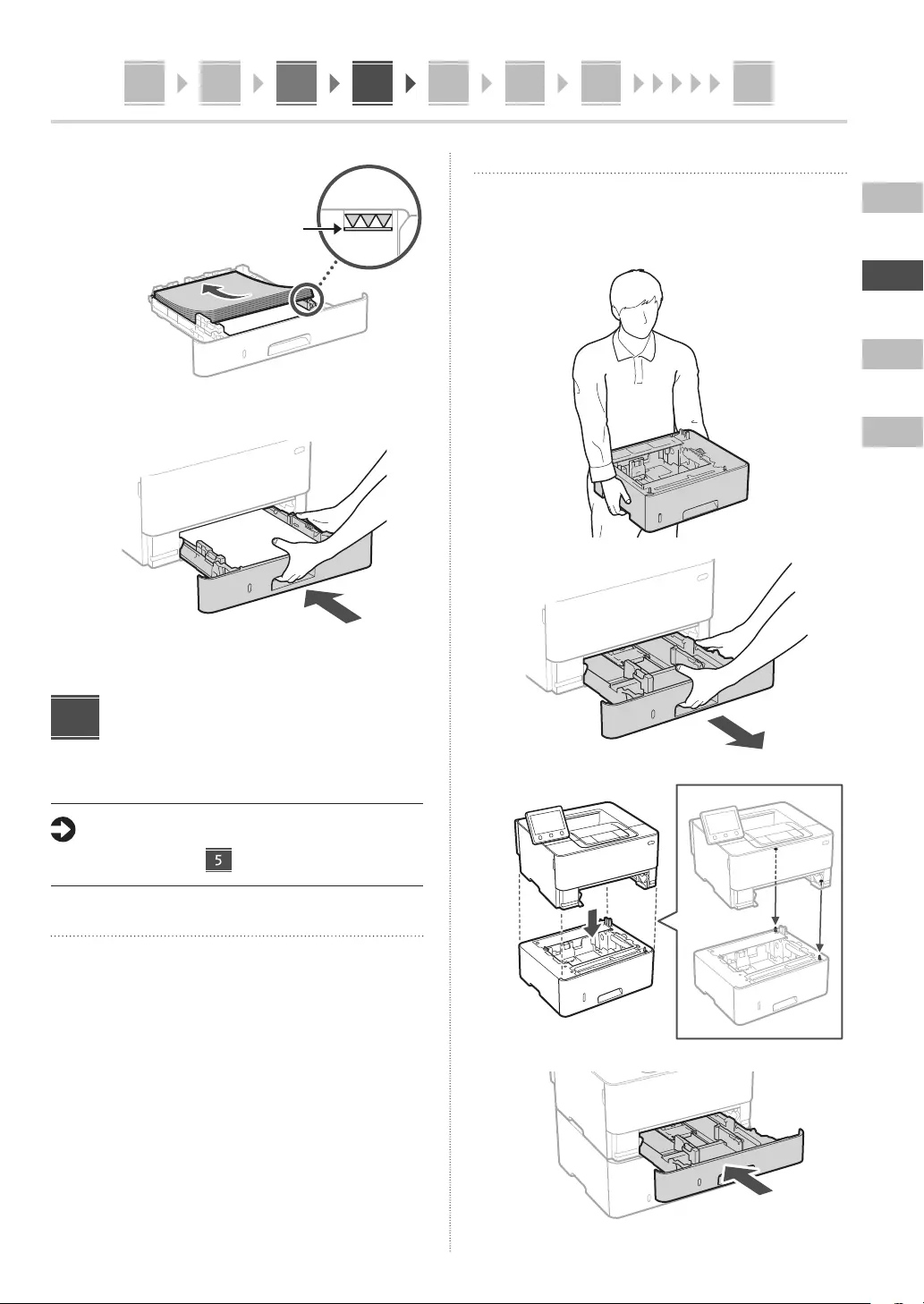
En
Es
Fr
Pt
9
1 2 3 4 5 6 7 11
3.
Assurez-vous que la quantité de
papier chargée ne dépasse pas
cette ligne
4.
Installation de
l'équipement en option
Si vous n'utilisez pas l'équipement en option,
passez à l'étape .
Avant d'installer l'équipement en option
Avant d'installer l'équipement en option sur l'appareil que
vous avez installé, effectuez les opérations suivantes :
1. Éteignez l'appareil et l'ordinateur.
2. débrancher l'appareil de la prise secteur.
3. Débranchez tous les cordons et les câbles de
l'appareil.
4
Module de cassette
1. Installez le module de cassette là où il sera
utilisé.
2.
3.
4.
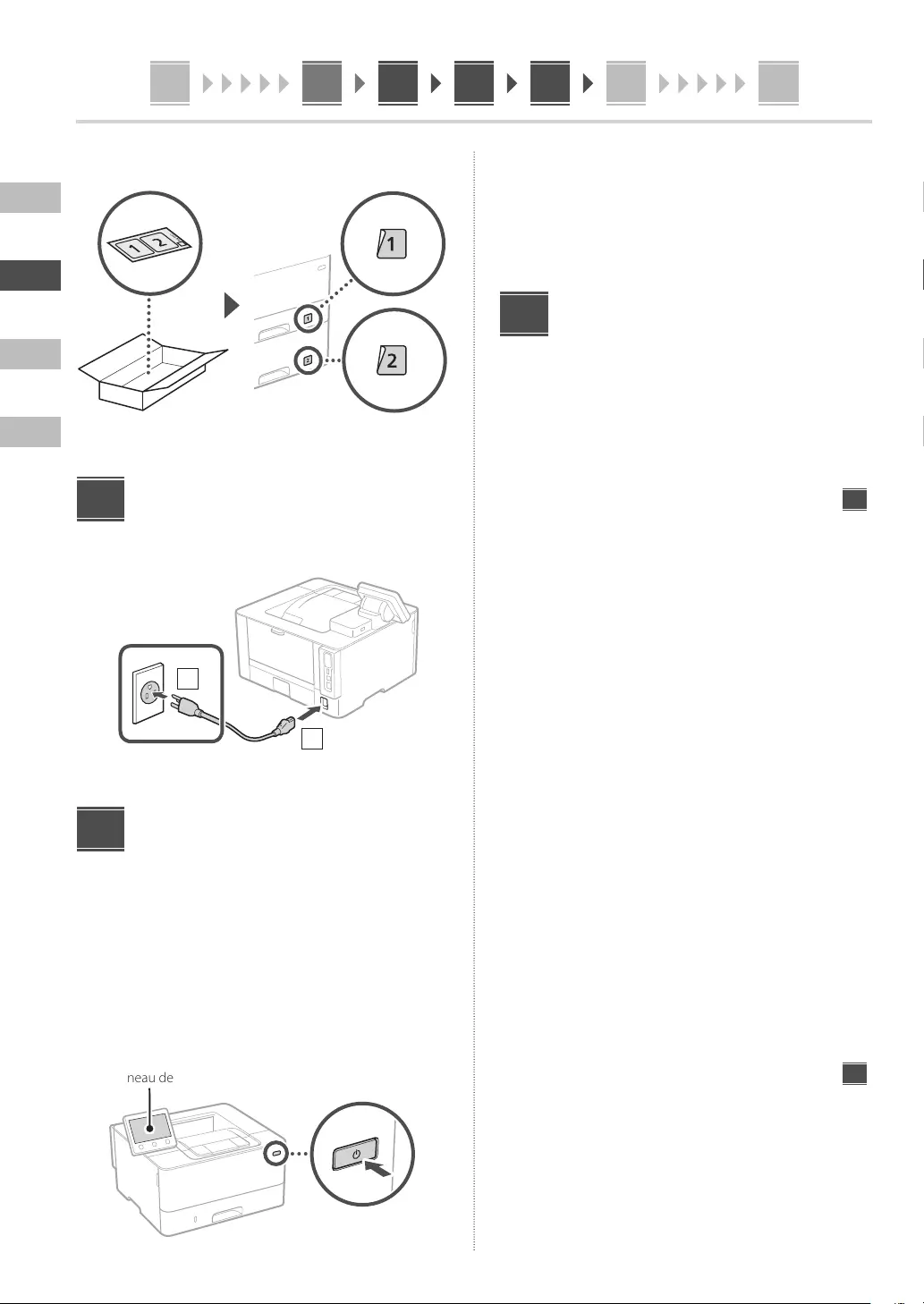
En
Es
Fr
Pt
1 2 3 4 5 6 7 11
10
4 5 6 7 8 111
5.
Branchement du câble
d'alimentation
1
2
Réglages de base
Lorsque vous allumez la machine pour la première fois, le
guide de configuration s'ouvre sur le panneau de
commande. Effectuez la configuration initiale de la
machine en suivant les instructions à l’écran.
Sur certains modèles, les éléments à sélectionner et la
procédure à suivre pour faire des choix sont différents de
ceux présentés dans ce document. Procédez comme
indiqué dans les écrans affichés.
Panneau de commande
5
6
1. Sélectionnez la langue, puis le pays ou la
région et enfin le fuseau horaire.
2. Définissez la date/heure actuelle.
Paramètres de sécurité
Spécifiez les paramètres de sécurité de base pour
empêcher les accès non autorisés à l'appareil.
1. Pour utiliser l'interface utilisateur distante,
sélectionnez <Oui>.
• Pour continuer sans utiliser l'interface utilisateur
distante, sélectionnez <Non> et passez à l'étape
8
.
• Lorsque le message <Un PIN d'accès à l'IU distante
doit être configuré...> s'affiche, passez à l'étape 5.
2. Pour utiliser le mode Manageur du
système, sélectionnez <Oui>.
• Définissez l'ID et le code PIN de manageur du système
de sorte à pouvoir configurer les réglages pour les
fonctions étendues, la gestion des droits d'accès, etc.
• Pour continuer sans utiliser le mode Manageur du
système, sélectionnez <Non> et passez à l'étape 5.
3. Définissez l'ID de manageur du système.
Saisissez un nombre puis sélectionnez <Appliquer>.
4. Définissez le code PIN de manageur du système.
• Saisissez un nombre puis sélectionnez <Appliquer>.
• Saisissez de nouveau le même code PIN sur
l'écran suivant pour confirmation, puis
sélectionnez <Appliquer>.
5. Pour utiliser le mode Utilisateur général,
sélectionnez <Oui>.
• Définissez le code PIN à utiliser par les utilisateurs
généraux pour accéder à l'interface utilisateur distante.
• Pour continuer sans utiliser le mode Utilisateur
général, sélectionnez <Non> et passez à l'étape
8
.
6. Définissez le code PIN d'accès à l'interface
utilisateur distante.
• Saisissez un nombre puis sélectionnez <Appliquer>.
• Saisissez de nouveau le même code PIN sur
l'écran suivant pour confirmation, puis
sélectionnez <Appliquer>.
7
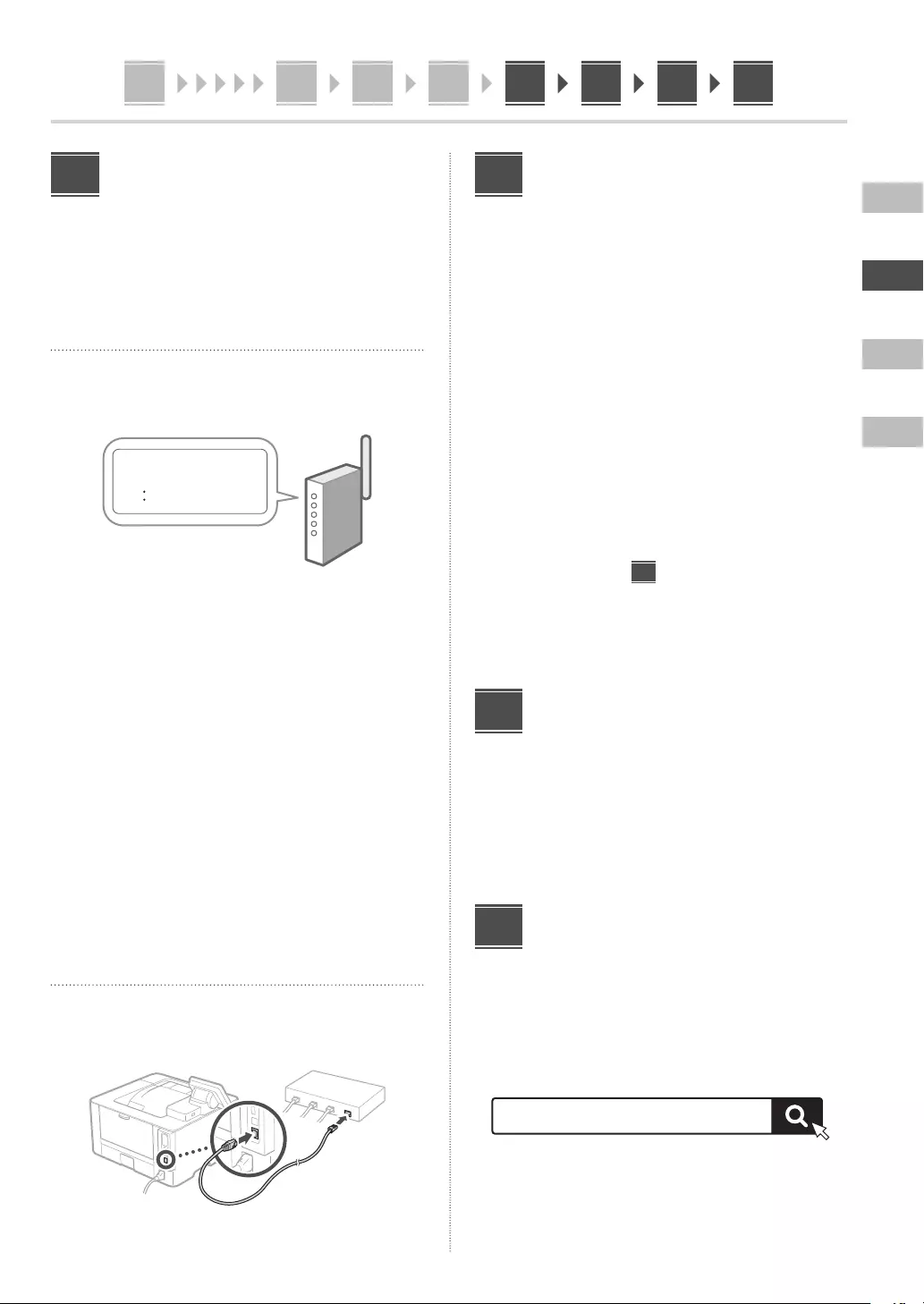
En
Es
Fr
Pt
1 2 3 4 5 6 7 11
11
5 6 7 8 109 111
Réglage des paramètres du
réseau
Faites les réglages pour la connexion de l'appareil à un
réseau. Avant de poursuivre, vérifiez que l’ordinateur et le
routeur sont correctement connectés au réseau.
Réseau local sans fil
1. Vérifiez le « SSID » et la « Clé de réseau » du
routeur.
SSID : XXXXXXXXXXXX
Clé de réseau
: XXXXXXXXXXXX
2. Pour configurer les paramètres,
sélectionnez <Oui> sur le panneau de
commande.
3. Vérifiez le message et sélectionnez <OK>.
Cet écran ne s'affiche pas sur certains modèles. Si tel
est le cas, passez à l'étape 4.
4. Sélectionnez le réseau avec un SSID
correspondant.
5. Saisissez le mot de passe (clé de réseau),
puis sélectionner <Appliquer>.
• Sur certains modèles, un écran de confirmation
de la connexion s'affiche. Sélectionnez <Oui>
pour établir la connexion.
Réseau local câblé
Raccordez le routeur à l'appareil à l'aide d'un câble réseau,
puis sélectionnez <Non> dans l'écran permettant de
choisir la méthode de connexion au réseau.
8Configuration du service
de réapprovisionnement
en toner
Procédez comme suit pour configurer le service de
réapprovisionnement en toner. Pour pouvoir utiliser ce
service, vous devez d'abord conclure un accord.
1. Vérifiez le message et sélectionnez
<Suivant>.
2. Prenez connaissance des conditions
d'utilisation, puis choisissez d'utiliser ou
non le service.
• Pour utiliser le service : <Accepter>.
• Pour ne pas utiliser le service ou ne pas conclure
un accord : Sélectionnez <Ne pas accepter> et
passez à l'étape 10 .
3. Lorsque le message <La connexion a
réussi.> s'affiche, sélectionnez <OK>.
Clôture du guide de
configuration
Prenez connaissance de la description dans Application
Library puis sélectionner <Fin>.
* Si votre modèle ne prend pas en charge la fonction
Application Library, cette étape ne s'affiche pas.
Installation du logiciel et
des pilotes
Installez le logiciel et les pilotes avec le CD/DVD-ROM
inclus ou consultez l’URL ci-dessous et téléchargez-les
depuis le site Web Canon de votre pays/région.
https://global.canon/en/support/
Exemple : Télécharger LBP236dw
Télécharger XXXXXXX
9
10
11
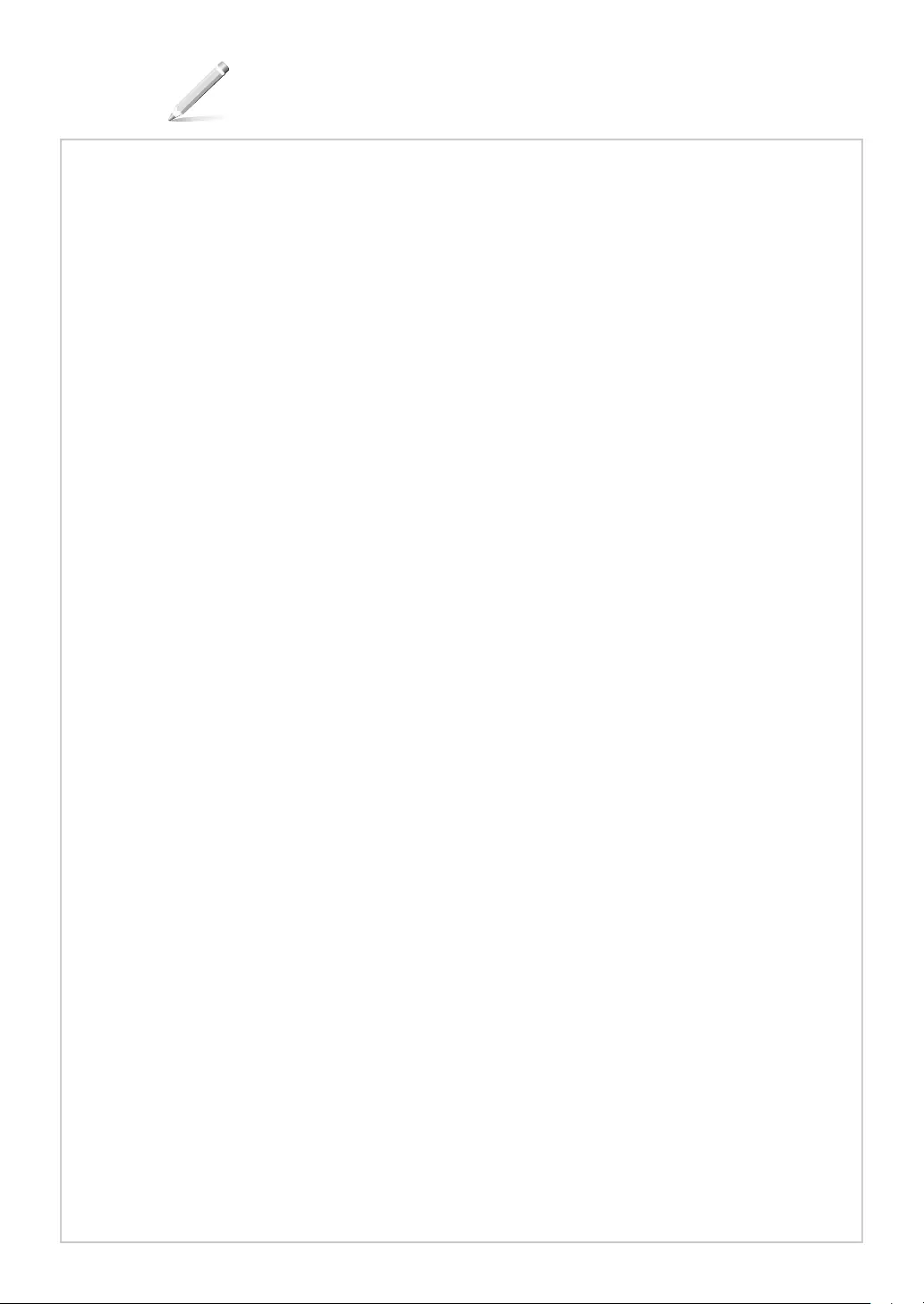
12
Note
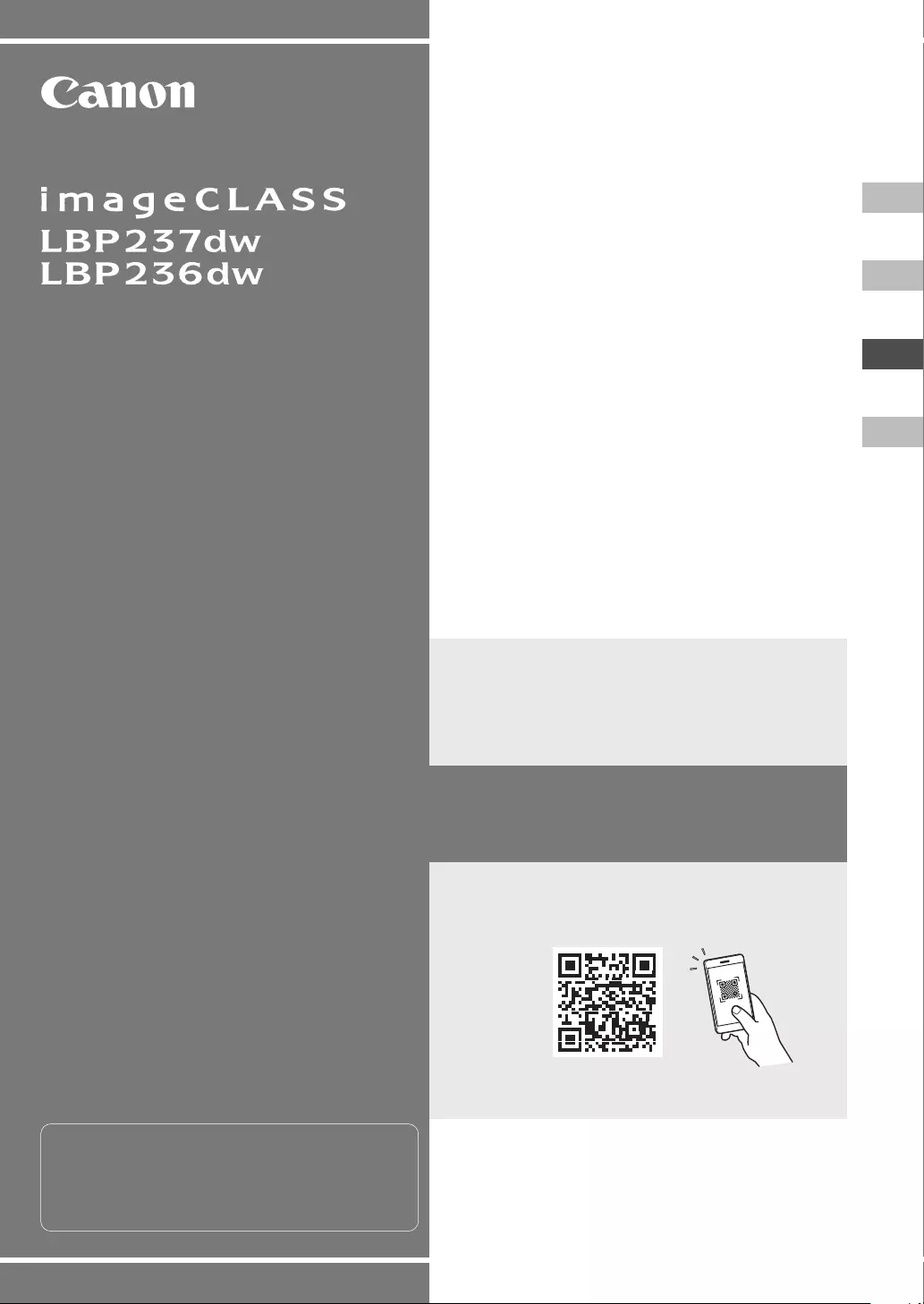
En
Es
Fr
Pt
https://oip.manual.canon/https://oip.manual.canon/
• Cuando haya leído esta guía, guárdela en un
lugar seguro para poder consultarla en el futuro.
• La información de esta guía puede sufrir
cambios sin previo aviso.
Guía de
configuración
1 Instrucciones importantes
de seguridad
Recuerde leer estas instrucciones antes de usar el equipo.
3 Guía de usuario / FAQ
2 Guía de configuración
(este documento)
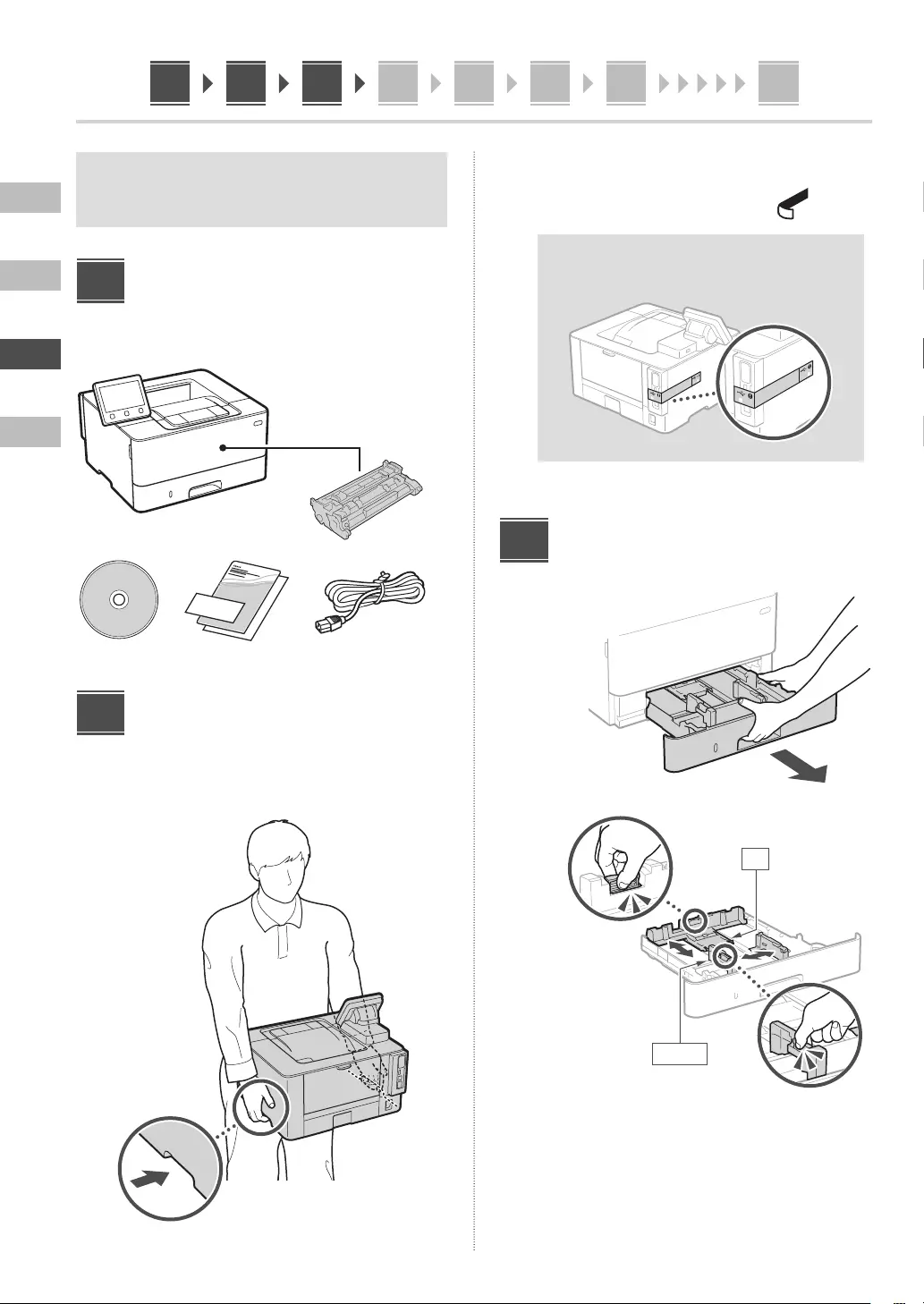
14
En
Es
Fr
Pt
1 2 3 4 5 6 7 11
A menos que se indique lo contrario, las
ilustraciones utilizadas en este documento se
corresponden con LBP237dw.
Comprobación de los
elementos incluidos
Retirar el material de
embalaje
1. Instale el equipo allí donde se va a utilizar.
2. Retire todo el material de embalaje.
Retire toda la cinta adhesiva.
No retire la pegatina que cubre el puerto USB
hasta que vaya a utilizar el puerto USB.
Cargar papel
1.
2.
A5/A4
A4
1
2
3
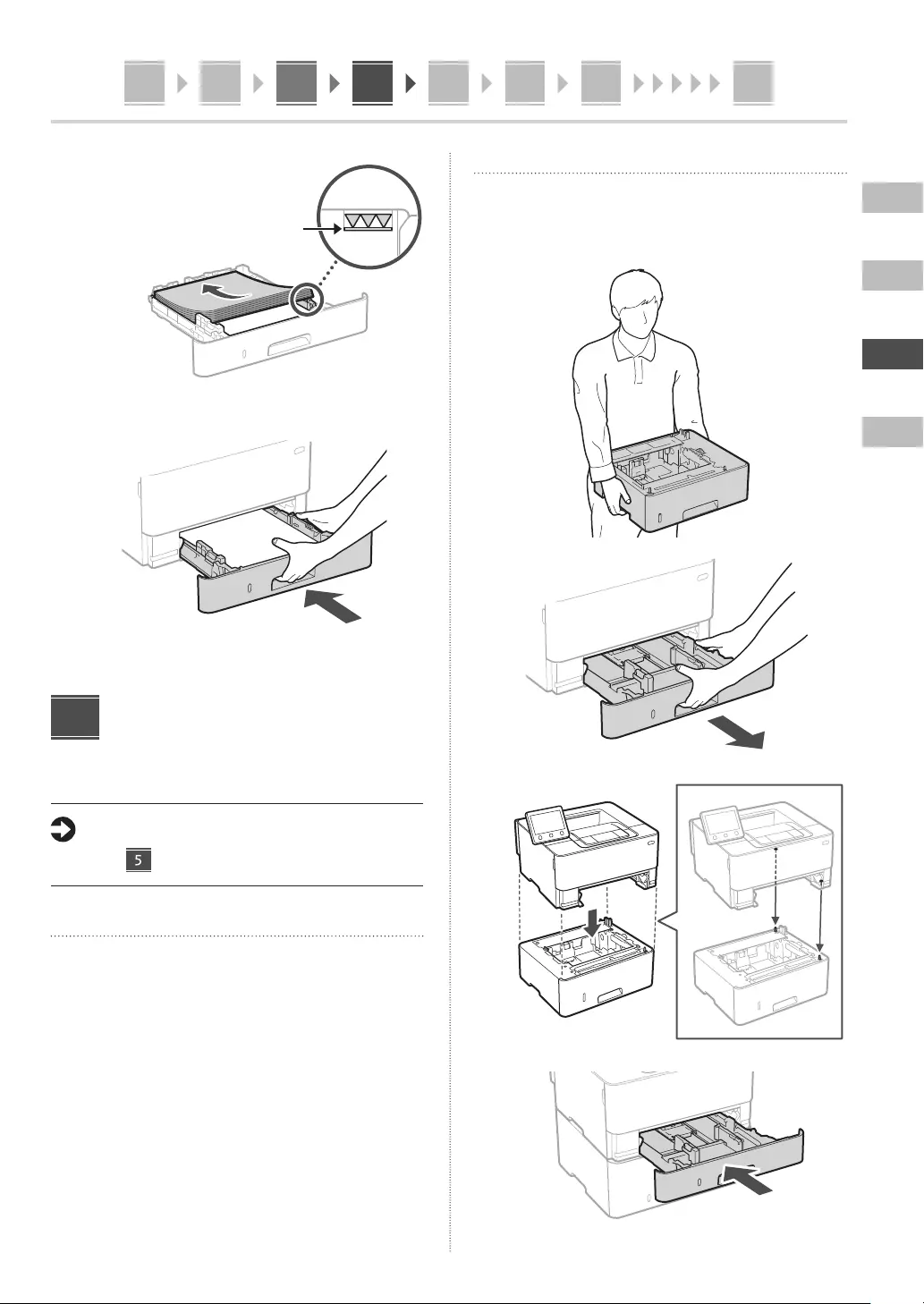
En
Es
Fr
Pt
15
1 2 3 4 5 6 7 11
3.
Asegúrese de que la cantidad
de papel cargado no supere
esta línea
4.
Instalación de la pieza
opcional
Si no utiliza la pieza opcional, continúe en el
paso .
Antes de instalar la pieza opcional
Al instalar la pieza opcional después de haber instalado el
equipo, haga lo siguiente antes de empezar a trabajar:
1. Apague el equipo y el ordenador.
2. Desenchufe el equipo de la toma de corriente.
3. Desconecte todos los cables del equipo.
4
Módulo de alimentación del casete
1. Instale el módulo de alimentación del
casete allí donde se vaya a utilizar.
2.
3.
4.
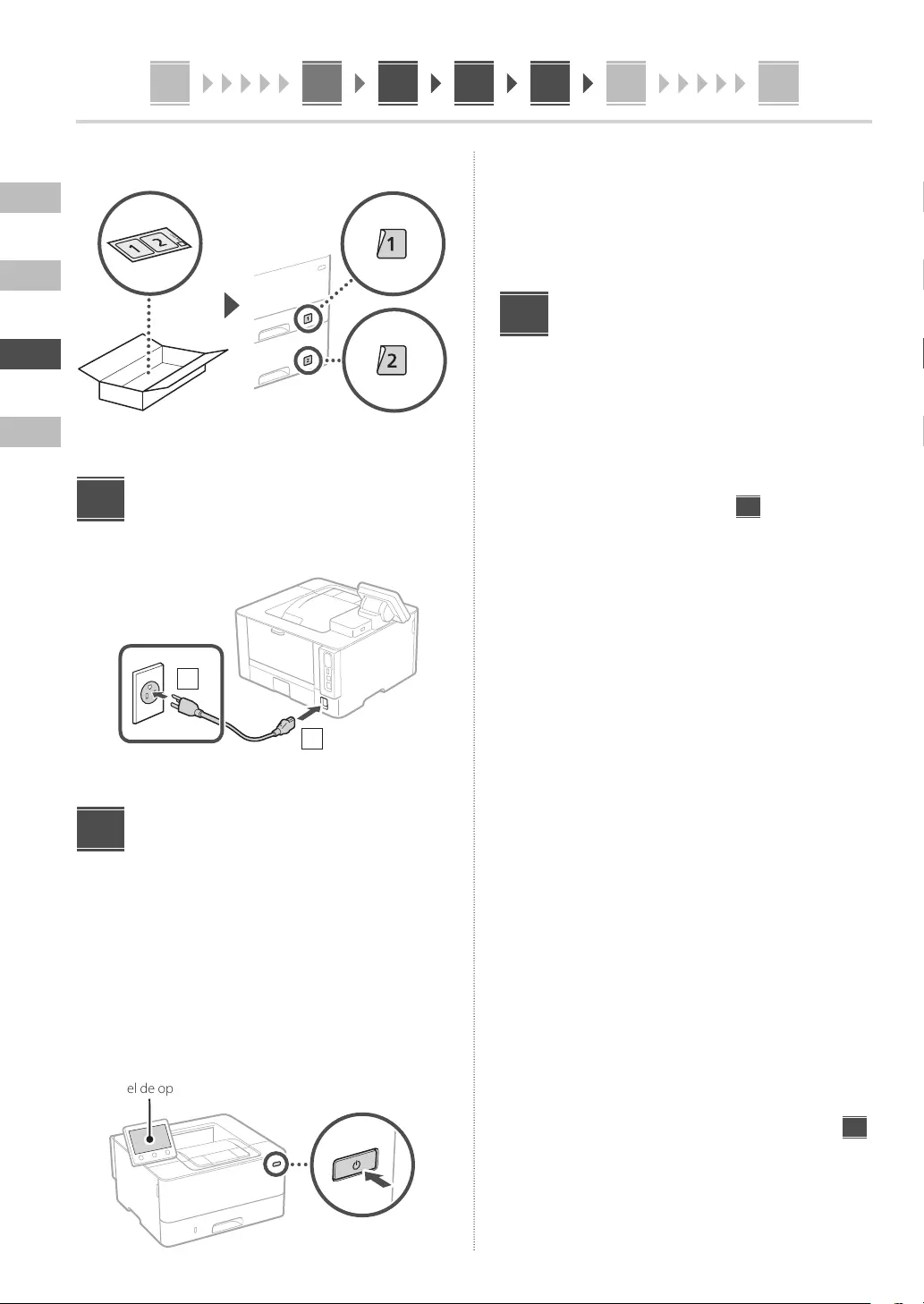
En
Es
Fr
Pt
1 2 3 4 5 6 7 11
16
4 5 6 7 8 111
5.
Conexión del cable de
alimentación
1
2
Especificar las opciones
básicas
Al encender el equipo por primera vez, se abre la Guía de
configuración en el panel de operación. Realice la configuración
inicial de la máquina siguiendo las instrucciones en pantalla.
Dependiendo del modelo, los elementos que pueden
seleccionarse y el procedimiento para realizar selecciones pueden
ser distintos a los que se muestran en este documento. Continúe
siguiendo las indicaciones de las pantallas que aparecen.
Panel de operación
5
6
1. Seleccione el idioma, luego el país/región
y, por último, el huso horario.
2. Configure la fecha/hora actual.
Especificar las opciones
de seguridad
Especifique las opciones de seguridad básicas para evitar
el acceso no autorizado al equipo.
1. Para usar la IU remota, seleccione <Sí>.
• Para continuar sin utilizar la IU remota, seleccione
<No> y continúe en el paso 8.
• Cuando aparezca <Debe configurarse un PIN de
acceso a la IU remota...>, continúe en el paso 5.
2. Para utilizar el modo de administrador del
sistema, seleccione <Sí>.
• Establezca el ID del administrador del sistema y el
PIN para poder configurar las opciones de
funciones ampliadas y la administración de los
privilegios de acceso, etc.
• Para continuar sin utilizar el modo de
administrador del sistema, seleccione <No> y
continúe en el paso 5.
3. Establezca el ID del administrador del sistema.
Introduzca cualquier número y seleccione <Aplicar>.
4. Establezca el PIN del administrador del
sistema.
• Introduzca cualquier número y seleccione <Aplicar>.
• Vuelva a introducir el mismo PIN en la pantalla
siguiente para confirmarlo y seleccione <Aplicar>.
5. Para utilizar el modo de usuario general,
seleccione <Sí>.
• Establezca el PIN que deberán utilizar los usuarios
generales para acceder a la IU remota.
• Para continuar sin utilizar el modo de usuario
general, seleccione <No> y continúe en el paso
8
.
6. Establezca el PIN de acceso a la IU remota.
• Introduzca cualquier número y seleccione <Aplicar>.
• Vuelva a introducir el mismo PIN en la pantalla
siguiente para confirmarlo y seleccione <Aplicar>.
7
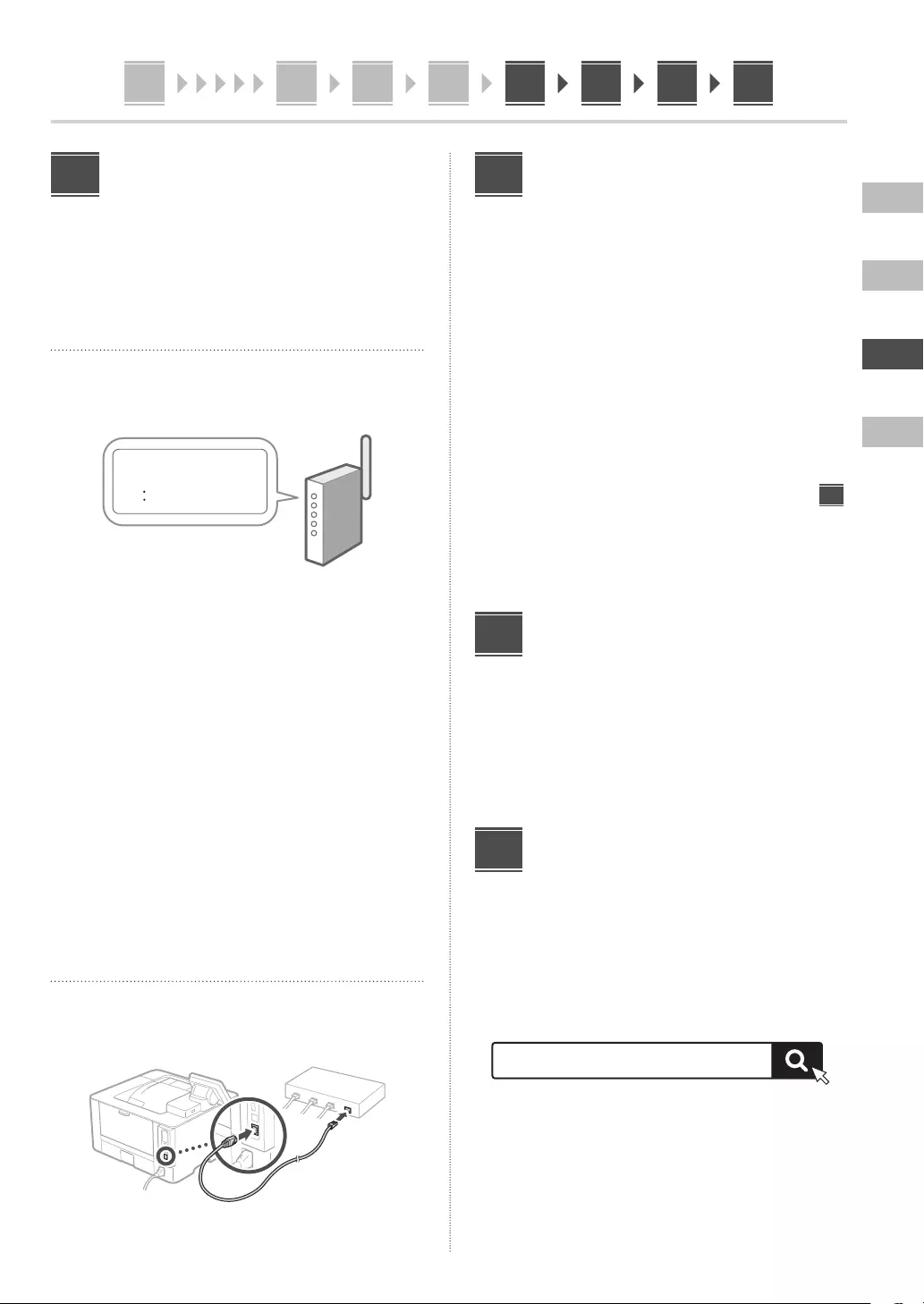
En
Es
Fr
Pt
1 2 3 4 5 6 7 11
17
5 6 7 8 109 111
Especificar las opciones
de red
Especifique las opciones para conectar el equipo a una
red. Antes de continuar, compruebe que el ordenador y el
router están correctamente conectados a la red.
Red inalámbrica
1. Compruebe el "SSID" y la "Clave de red" del
router.
SSID : XXXXXXXXXXXX
Clave de red : XXXXXXXXXXXX
2. Para configurar las opciones, seleccione
<Sí> en el panel de operación.
3. Compruebe el mensaje y seleccione
<Aceptar>.
Dependiendo del modelo, es posible que no
aparezca esta pantalla. En ese caso, continúe en el
paso 4.
4. Seleccione la red con el SSID correspondiente.
5. Introduzca la contraseña (clave de red) y
seleccione <Aplicar>.
• Dependiendo del modelo, es posible que no
aparezca una pantalla de confirmación de
conexión. Para conectar, seleccione <Sí>.
Red cableada
Conecte el router a un equipo con un cable de red LAN y
seleccione <No> en la pantalla para seleccionar cómo
desea conectarse a la red.
8Configuración del servicio
de relleno de tóner
Siga este procedimiento para configurar el servicio de
relleno de tóner. Para utilizar este servicio, debe suscribir
un acuerdo de antemano.
1. Compruebe el mensaje y seleccione
<Siguiente>.
2. Compruebe las condiciones de uso y elija si
desea usar o no el servicio.
• Para usar el servicio: <Aceptar>.
• Para no usar el servicio o no suscribir un acuerdo:
Seleccione <No aceptar> y continúe en el paso
10
.
3. Cuando aparezca <Conexión establecida
correctamente.>, seleccione <Aceptar>.
Finalización de la Guía de
configuración
Compruebe la descripción en la biblioteca de
aplicaciones y seleccione <Fin>.
* Si su modelo no admite la función de biblioteca de
aplicaciones, este paso no aparece.
Instalación del software/
controladores
Instale el software y los controladores desde el CD/
DVD-ROM incluido, o visite la URL indicada a continuación
y descárguelos desde el sitio web de Canon para su país/
región.
https://global.canon/en/support/
Ejemplo: Descarga LBP236dw
Descarga XXXXXXX
9
10
11
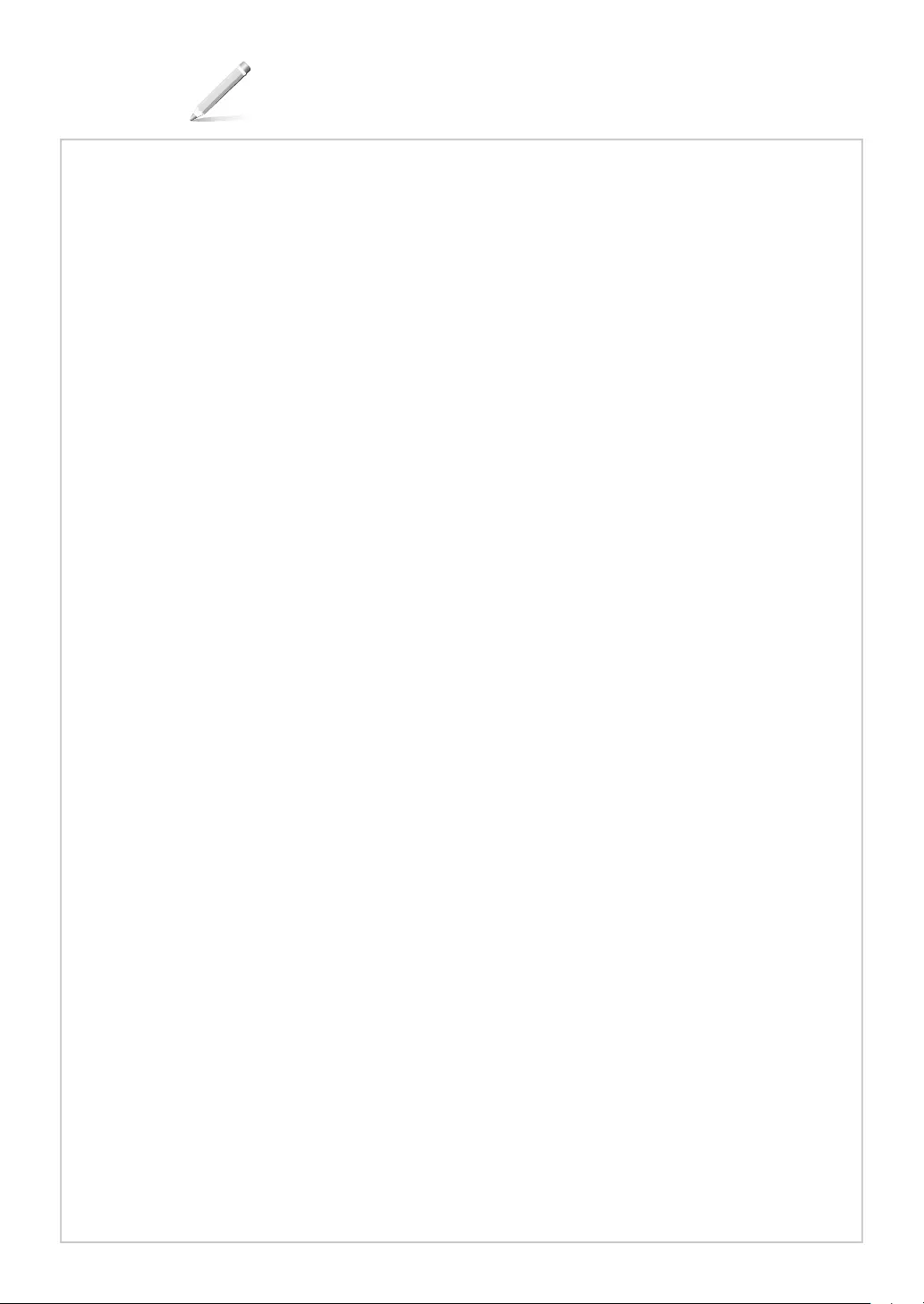
18
Notas
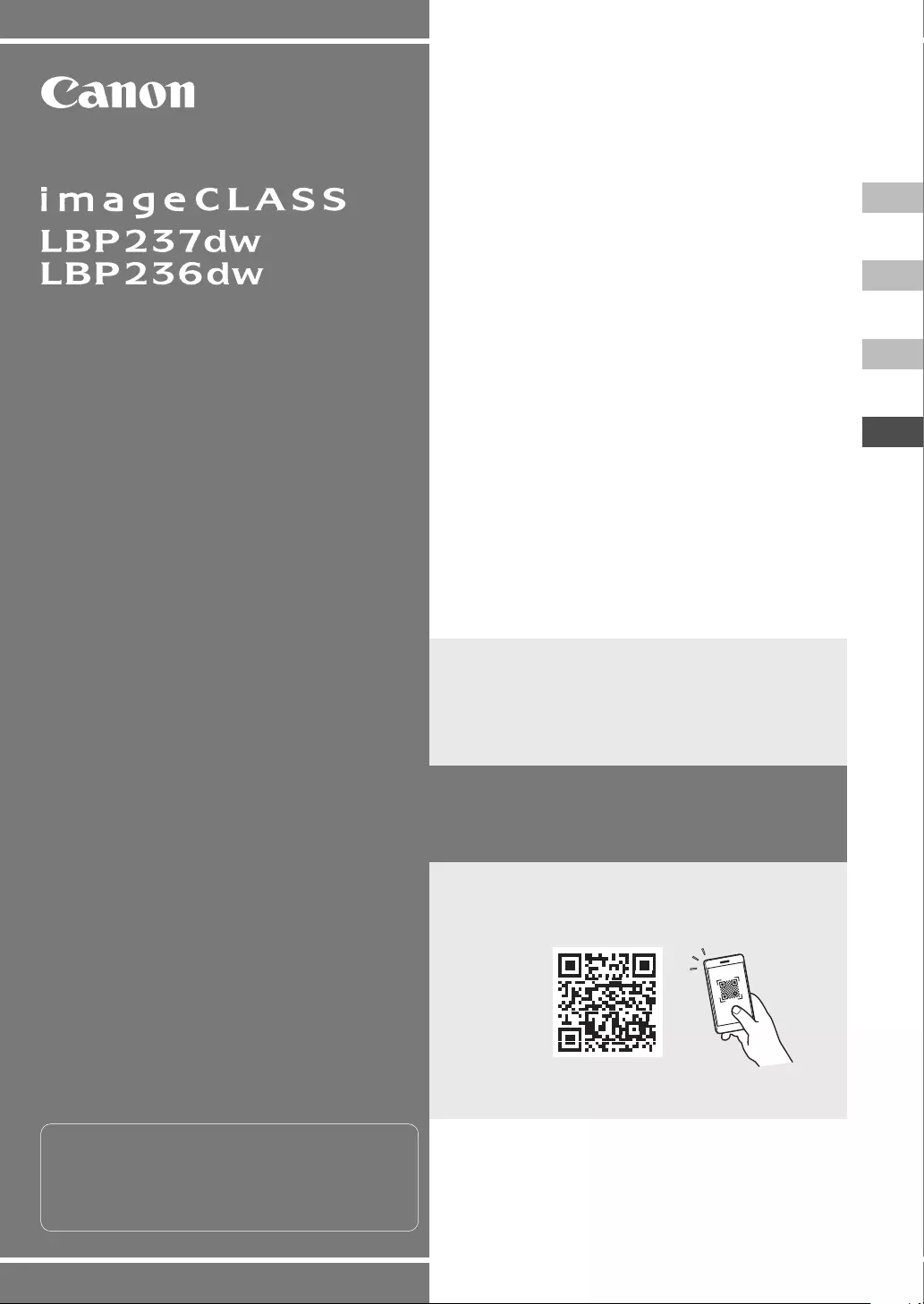
En
Es
Fr
Pt
https://oip.manual.canon/https://oip.manual.canon/
• Após concluir a leitura deste guia, guarde-o
em um local seguro para referência futura.
• As informações contidas neste guia estão
sujeitas a alterações sem aviso prévio.
Guia de
configuração
1 Instruções de segurança
importantes
Certifique-se de ler essas instruções antes de usar a
máquina.
3 Guia do usuário / FAQ
2 Guia de configuração
(este documento)
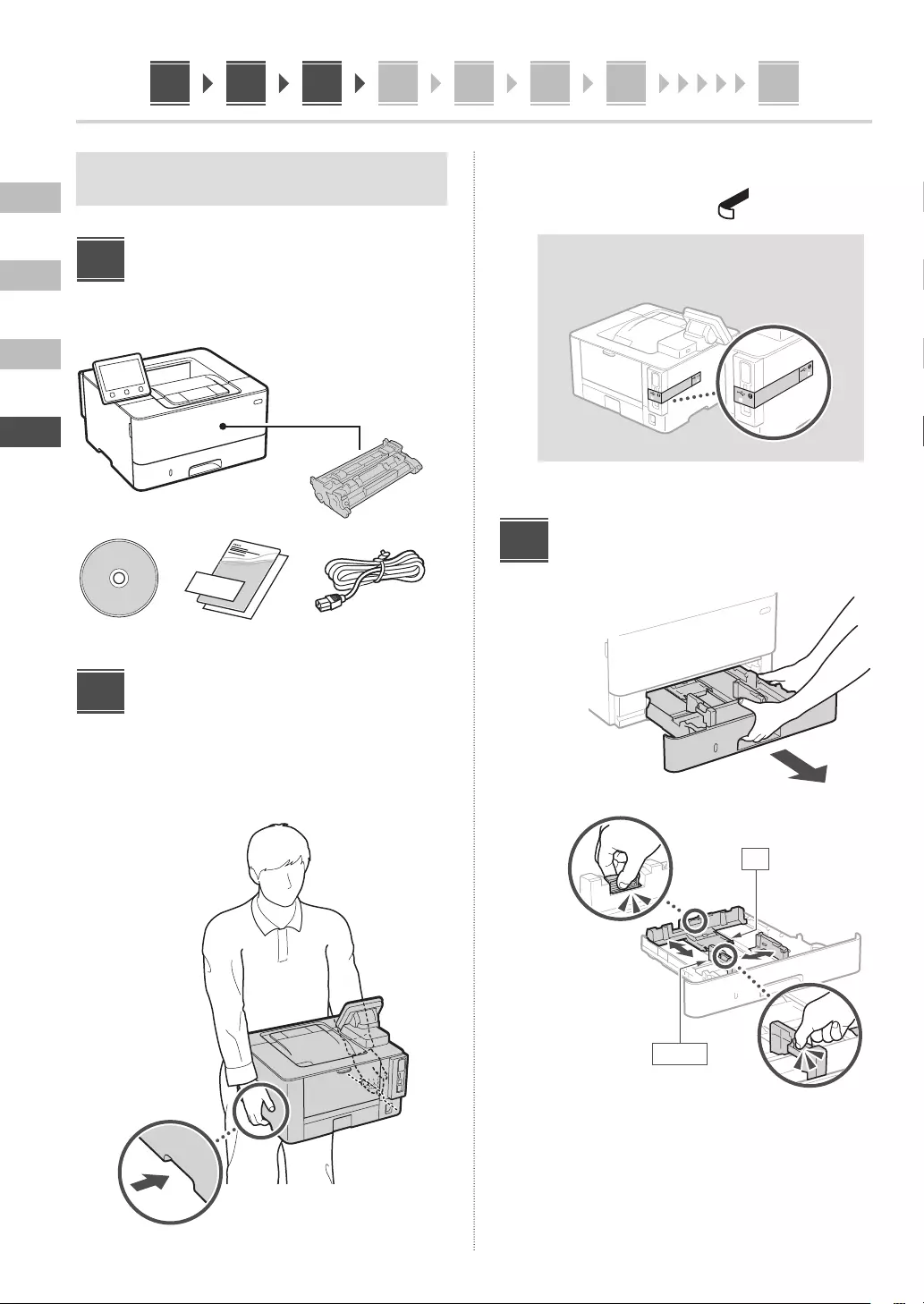
20
En
Es
Fr
Pt
1 2 3 4 5 6 7 11
Salvo indicação em contrário, as ilustrações usadas
nesse manual são do LBP237dw.
Verificação dos itens
incluídos
Remoção do material de
embalagem
1. Instale a máquina no local em que será
usada.
2. Remova todo o material de embalagem.
Remova toda a fita.
Não remova o adesivo que cobre a porta USB até
que realmente utilize a porta USB.
Carregando papel
1.
2.
A5/A4
A4
1
2
3
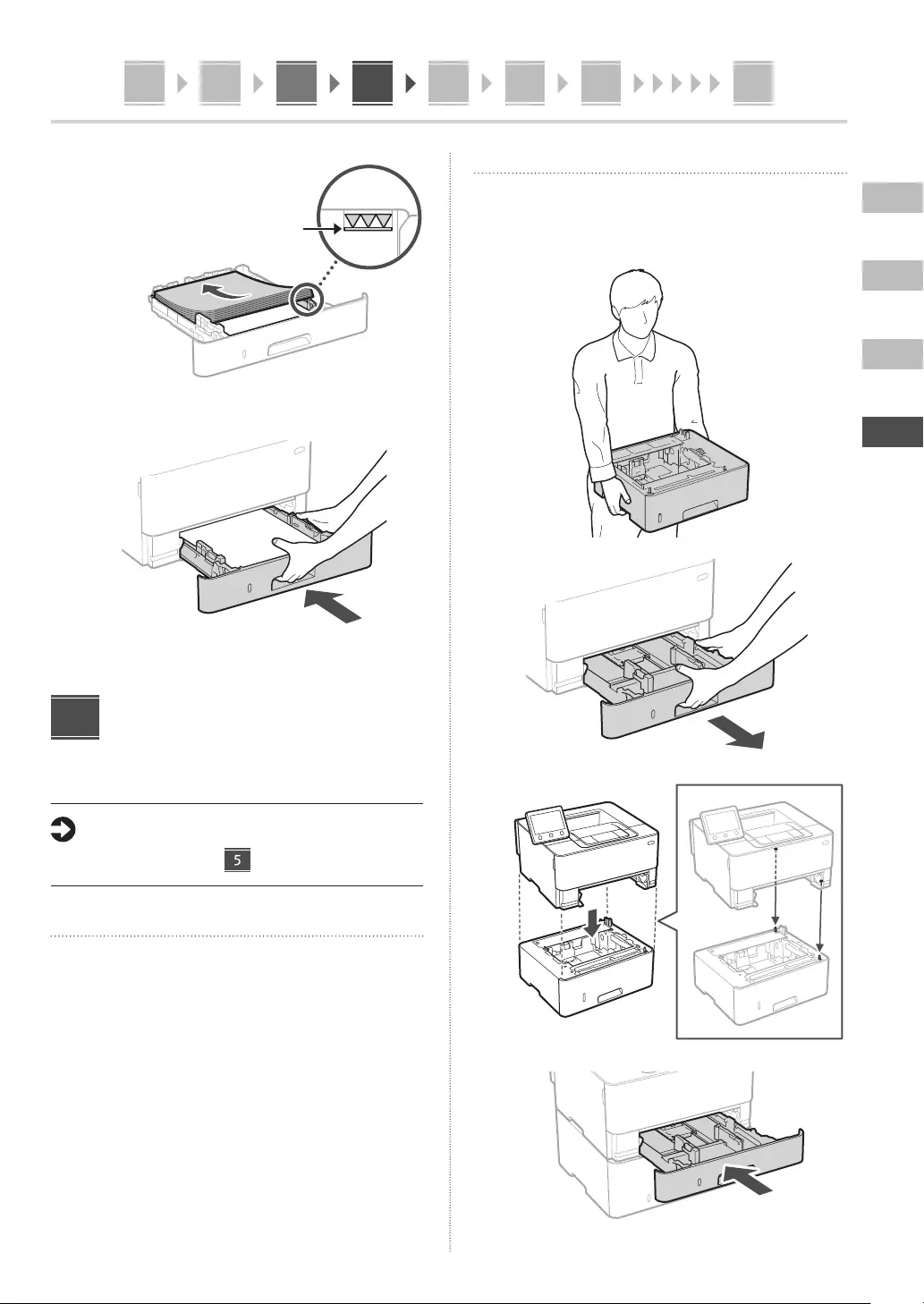
En
Es
Fr
Pt
21
1 2 3 4 5 6 7 11
3.
Verifique se a quantidade
de papel não está acima
desta linha
4.
Instalação da peça
opcional
Se não estiver usando o produto opcional,
continue na etapa .
Antes de instalar a peça opcional
Ao instalar a peça opcional após instalar a máquina,
execute o seguinte antes de começar a trabalhar:
1. Desligue a máquina e seu computador.
2. Desconecte a máquina da tomada.
3. Desconecte todos os fios e cabos da máquina.
4
Módulo de alimentação de cassete
1. Instale o módulo de alimentação de
cassete no local em que será usado.
2.
3.
4.
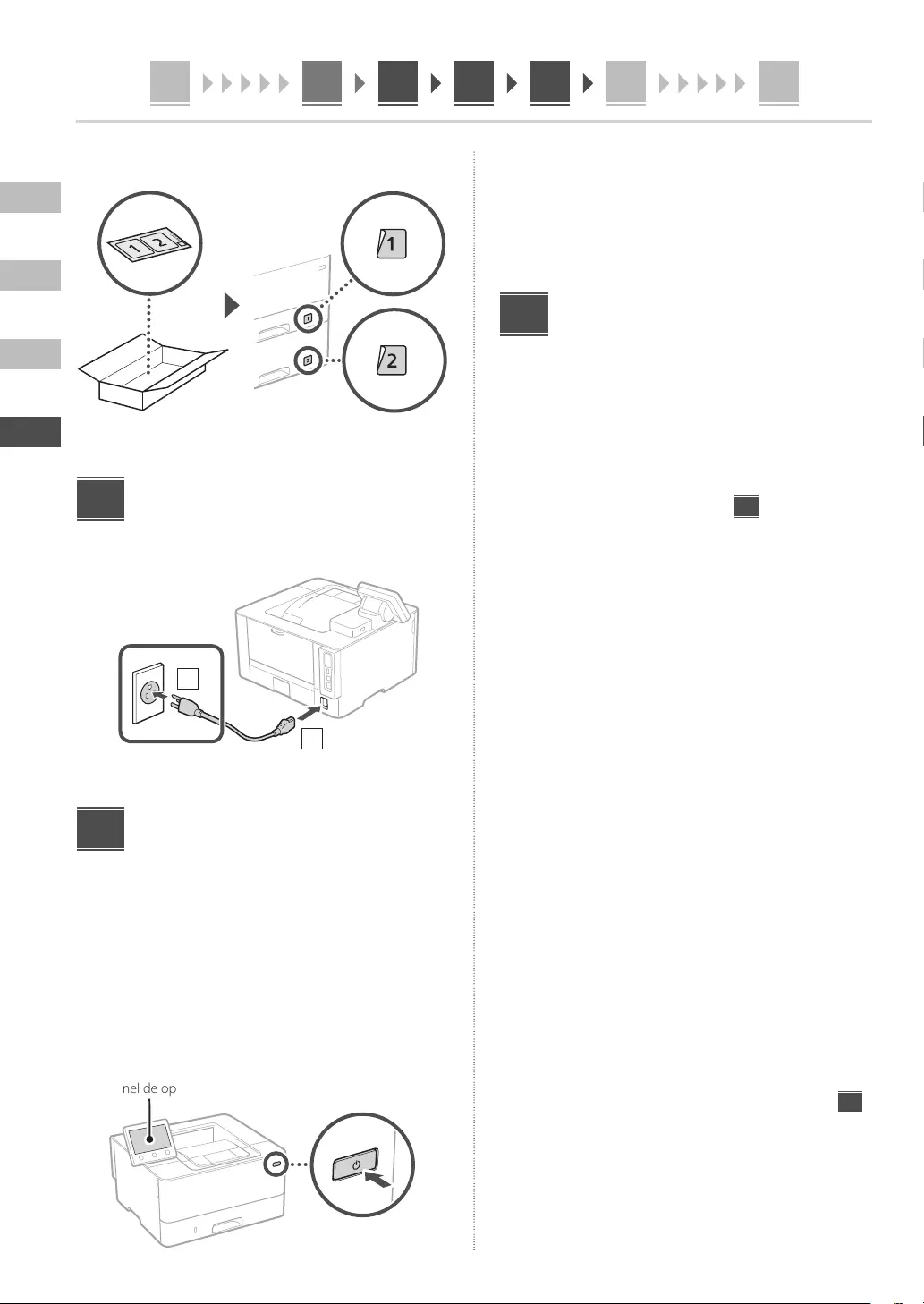
En
Es
Fr
Pt
1 2 3 4 5 6 7 11
22
4 5 6 7 8 111
5.
Conectando o cabo de
alimentação
1
2
Especificando as
configurações básicas
Ao ligar a máquina pela primeira vez, o Guia de configuração
é iniciado no painel operacional. Execute a configuração
inicial da máquina seguindo as instruções na tela.
Dependendo do seu modelo, os itens disponíveis para
seleção e o procedimento de escolhas pode diferir
daqueles mostrados neste documento. Continue como
instruído nas telas exibidas.
Painel de operação
5
6
1. Selecione o idioma, depois o país/região e,
por fim, o fuso horário.
2. Selecione a data/hora atuais.
Especificando as
configurações de segurança
Especifique as configurações básicas de segurança para
evitar o acesso não autorizado à máquina.
1. Para usar a UI Remota, selecione <Sim>.
• Para continuar sem usar a UI Remota, selecione
<Não> e continue na etapa 8.
• Quando aparecer a mensagem <Um PIN de
Acesso da Interface Remota precisa ser
configurado...>, continue na etapa 5.
2. Para usar o modo de Gerenciador de
Sistema, selecione <Sim>.
• Configure a ID e PIN do Gerenciador de Sistema
de modo que possa fazer as configurações das
funções estendidas e o gerenciamento de
privilégios de acesso, etc.
• Para continuar sem usar a UI Remota, selecione
<Não> e continue na etapa 5.
3. Configure a ID do Gerenciador do Sistema.
Insira um número qualquer e selecione <Aplicar>.
4. Configure o PIN do Gerenciador do Sistema.
• Insira um número qualquer e selecione <Aplicar>.
• Insira novamente o PIN na próxima tela para
confirmar e selecione <Aplicar>.
5. Para usar o modo de Usuário Geral,
selecione <Sim>.
• Configure o PIN para ser usado por usuários
gerais para acessar a UI Remota.
• Para continuar sem usar o modo de Usuário
Geral, selecione <Não> e continue na etapa 8.
6. Configure o PIN de Acesso da UI Remota.
• Insira um número qualquer e selecione <Aplicar>.
• Insira novamente o PIN na próxima tela para
confirmar e selecione <Aplicar>.
7
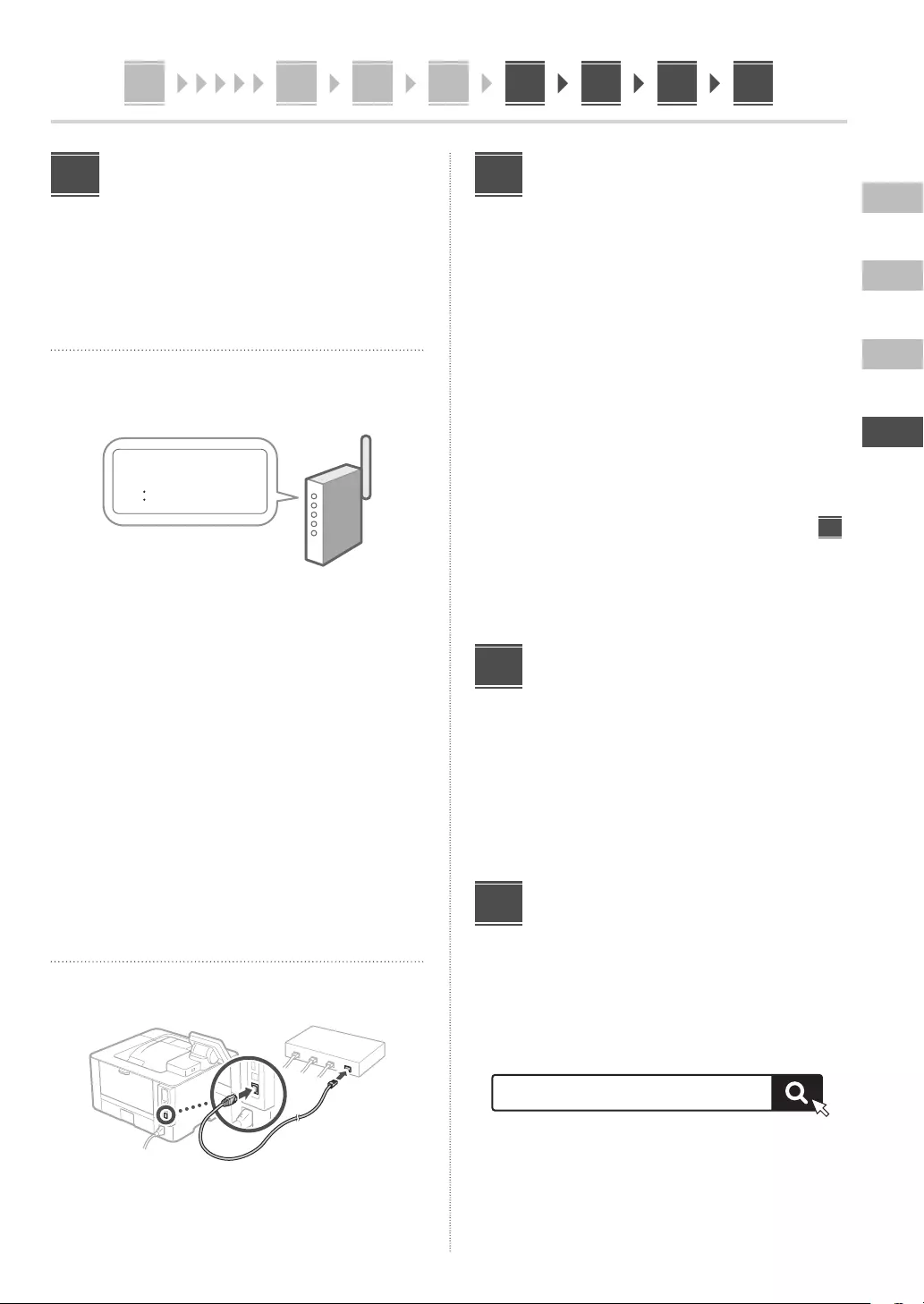
En
Es
Fr
Pt
1 2 3 4 5 6 7 11
23
5 6 7 8 109 111
Especificando as
configurações de rede
Especifique as configurações para conectar a máquina a
uma rede. Antes de continuar, verifique se o computador
e o roteador estão corretamente conectados à rede.
LAN sem fios
1. Verifique o "SSID" e "Chave de rede" do
roteador.
SSID : XXXXXXXXXXXX
Chave de rede
: XXXXXXXXXXXX
2. Para acessar as configurações, selecione
<Sim> no painel de operação.
3. Verifique a mensagem e selecione <OK>.
Dependendo do modelo, esta tela pode não ser
exibida. Neste caso, continue na etapa 4.
4. Selecione a rede com o SSID
correspondente.
5. Insira a senha (chave de rede) e selecione
<Aplicar>.
• Dependendo do seu modelo, uma tela de
confirmação de conexão pode aparecer. Para
conectar, selecione <Sim>.
LAN c/fios
Conecte o roteador à máquina com um cabo de rede e
selecione <Não> na tela de seleção de conexão da rede.
8Configurando o serviço
de reabastecimento de
toner
Use este procedimento para configurar o serviço de
reabastecimento de toner. Para usar o serviço, é preciso
aceitar o contrato com antecedência.
1. Verifique a mensagem e selecione
<Próxima>.
2. Verifique as condições de uso e escolhe se
deseja ou não usar o serviço.
• Para usar o serviço: <Accept>.
• Para não usar o serviço ou não aceitar o contrato:
Selecione <Do Not Accept> e continue na etapa
10
.
3. Quando <Conexão concluída com êxito.>
aparecer, selecione <OK>.
Encerrando o guia de
configuração
Marque a descrição na Biblioteca do Aplicativo e
selecione <Fim>.
* Se o seu modelo não oferece suporte à função de
Biblioteca de Aplicativos, esta configuração não é
exibida.
Instalando o software/
drivers
Instale o software e drivers a partir do CD/DVD-ROM
incluído ou visite a URL abaixo e baixe-os do site da
Canon para o seu país/região.
https://global.canon/en/support/
Exemplo: LBP236dw download
XXXXXXX download
9
10
11
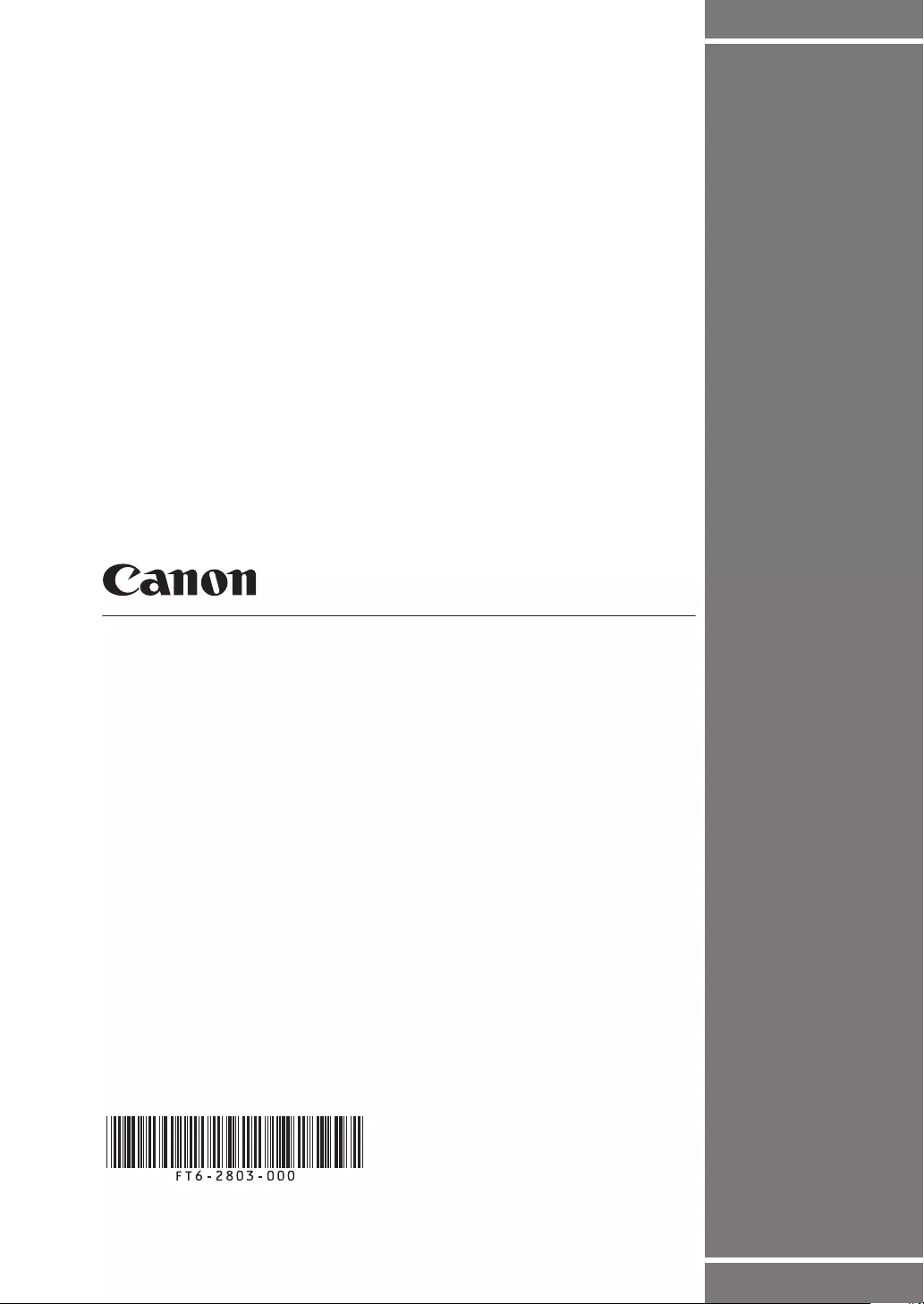
CANON U.S.A., INC.
One Canon Park, Melville, NY 11747, U.S.A.
Call Center: 1-800-OK-CANON
CANON MEXICANA, S. DE R.L. DE C.V.
Boulevard Manuel Avila Camacho #138 Piso 17, Col. Lomas de Chapultepec Mexico City, Mexico 11000
Call Center: 01800-710-7168
CANON INC.
30-2, Shimomaruko 3-chome, Ohta-ku, Tokyo 146-8501, Japan
CANON MARKETING JAPAN INC.
16-6, Konan 2-chome, Minato-ku, Tokyo 108-8011, Japan
CANON EUROPA N.V.
Bovenkerkerweg 59, 1185 XB Amstelveen, The Netherlands
CANON SINGAPORE PTE LTD
1 Fusionopolis Place, #15-10, Galaxis, Singapore 138522
CANON AUSTRALIA PTY LTD
Building A, The Park Estate, 5 Talavera Road, Macquarie Park, NSW 2113, Australia
CANON GLOBAL WORLDWIDE SITES
https://global.canon/
FT6-2803 (000) XXXXXXXXXX Copyright CANON INC. 2021 PRINTED IN XXXXX
Imprimé XXX XXXXX